ASUS R564DK-EJ204T, X412UA-EB636, X412UA-EB636T, X412UA-EB637, X412UA-EB637T User Manual
...Page 1
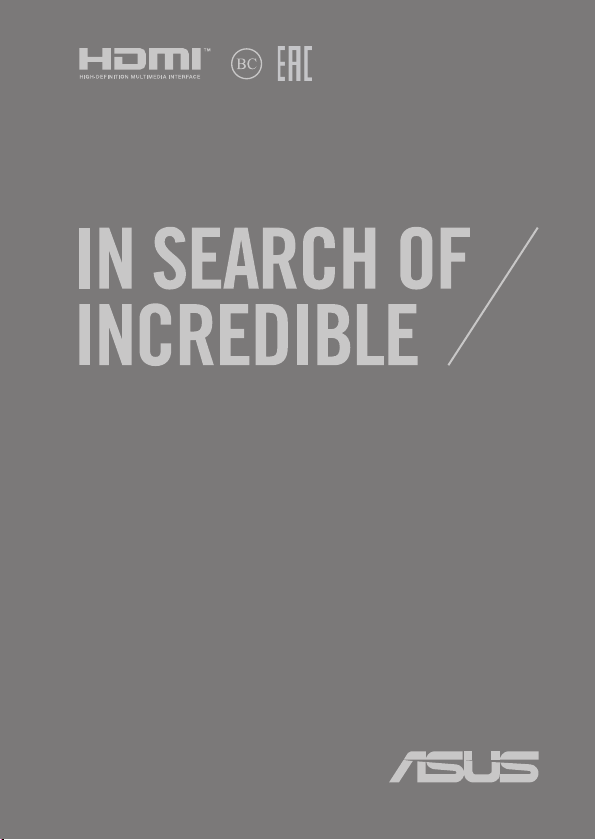
R14573
Первое издание / Сентябрь 2018
Электронное руководство
Page 2
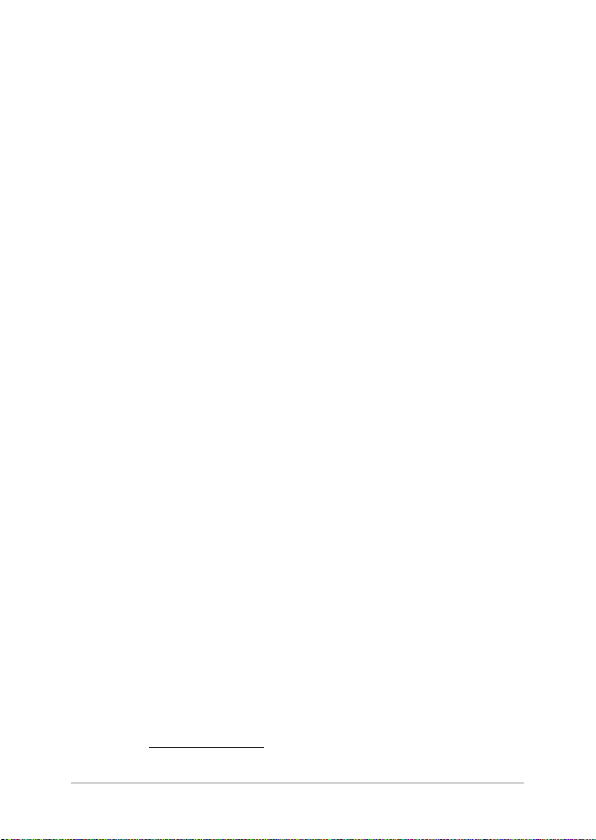
ИНФОРМАЦИЯ ОБ АВТОРСКИХ ПРАВАХ
Любая часть этого руководства, включая оборудование и программное обеспечение, описанные в нем, не может
быть дублирована, передана, преобразована, сохранена в системе поиска или переведена на другой язык в любой
форме или любыми средствами, кроме документации, хранящейся покупателем с целью резервирования, без
специального письменного разрешения ASUSTeK COMPUTER INC. (“ASUS”).
КОМПАНИЯ ASUS ПРЕДОСТАВЛЯЕТ ДАННОЕ РУКОВОДСТВО НА УСЛОВИИ «КАК ЕСТЬ», БЕЗ
КАКИХ-ЛИБО ГАРАНТИЙ, ПРЯМЫХ ИЛИ ПОДРАЗУМЕВАЕМЫХ, ВКЛЮЧАЯ, В ТОМ ЧИСЛЕ, ЛЮБЫЕ
ПОДРАЗУМЕВАЕМЫЕ ГАРАНТИИ ИЛИ УСЛОВИЯ ГОДНОСТИ ДЛЯ ПРОДАЖИ, ИЛИ ПРИГОДНОСТИ
К КОНКРЕТНОЙ ЦЕЛИ ИСПОЛЬЗОВАНИЯ. КОМПАНИЯ ASUS, ЕЕ ДИРЕКТОРА, РУКОВОДИТЕЛИ,
СОТРУДНИКИ ИЛИ ПРЕДСТАВИТЕЛИ НЕ НЕСУТ НИКАКОЙ ОТВЕТСТВЕННОСТИ ЗА ЛЮБЫЕ
КОСВЕННЫЕ, ФАКТИЧЕСКИЕ ОСОБЫЕ ИЛИ СЛУЧАЙНЫЕ УБЫТКИ (ВКЛЮЧАЯ УБЫТКИ ОТ
УПУЩЕННОЙ ВЫГОДЫ, УТРАТУ ДЕЯТЕЛЬНОСТИ, НЕ ИСПОЛЬЗОВАНИЕ ИЛИ ПОТЕРЮ ДАННЫХ,
ПРЕРЫВАНИЕ ДЕЯТЕЛЬНОСТИ И ТОМУ ПОДОБНОЕ), ДАЖЕ ЕСЛИ КОМПАНИЯ ASUS БЫЛА
ОСВЕДОМЛЕНА О ВОЗМОЖНОСТИ УБЫТКОВ ВСЛЕДСТВИЕ ДЕФЕКТА ИЛИ ОШИБКИ В ДАННОМ
РУКОВОДСТВЕ ИЛИ ПРОДУКТЕ.
Продукция и названия корпораций, имеющиеся в этом руководстве, могут являться зарегистрированными
торговыми знаками или быть защищенными авторскими правами соответствующих компаний и используются
только в целях идентификации.
ТЕХНИЧЕСКИЕ ХАРАКТЕРИСТИКИ И ИНФОРМАЦИЯ, СОДЕРЖАЩИЕСЯ В ДАННОМ РУКОВОДСТВЕ,
ПРИВОДЯТСЯ ТОЛЬКО В ЦЕЛЯХ ОЗНАКОМЛЕНИЯ. ОНИ МОГУТ БЫТЬ ИЗМЕНЕНЫ В ЛЮБОЕ ВРЕМЯ
БЕЗ УВЕДОМЛЕНИЯ И НЕ ДОЛЖНЫ РАССМАТРИВАТЬСЯ КАК ОБЯЗАТЕЛЬСТВО СО СТОРОНЫ ASUS.
КОМПАНИЯ ASUS НЕ НЕСЕТ НИКАКОЙ ОТВЕТСТВЕННОСТИ И ОБЯЗАТЕЛЬСТВ ЗА ЛЮБЫЕ ОШИБКИ
ИЛИ НЕТОЧНОСТИ, КОТОРЫЕ МОГУТ СОДЕРЖАТЬСЯ В НАСТОЯЩЕМ РУКОВОДСТВЕ, ВКЛЮЧАЯ
ОПИСАНИЯ ПРОДУКЦИИ И ПРОГРАММНОГО ОБЕСПЕЧЕНИЯ.
Copyright © 2018 ASUSTeK COMPUTER INC. Все права защищены.
ОГРАНИЧЕНИЕ ОТВЕТСТВЕННОСТИ
Могут возникнуть обстоятельства, в которых из-за нарушения ASUS своих обязательств или в силу иных
источников ответственности Вы получите право на возмещение ущерба со стороны ASUS. В каждом
таком случае и независимо от оснований, дающих Вам право претендовать на возмещение ASUS убытков,
ответственность ASUS не будет превышать величину ущерба от телесных повреждений (включая смерть) и
повреждения недвижимости и материального личного имущества либо иных фактических прямых убытков,
вызванных упущением или невыполнением законных обязательств по данному Заявлению о гарантии, но не
более контрактной цены каждого изделия по каталогу.
ASUS будет нести ответственность или освобождает Вас от ответственности только за потери, убытки или
претензии, связанные с контрактом, невыполнением или нарушением данного Заявления о гарантии.
Это ограничение распространяется также на поставщиков и реселлеров. Это максимальная величина совокупной
ответственности ASUS, ее поставщиков и реселлеров.
НИ ПРИ КАКИХ ОБСТОЯТЕЛЬСТВАХ ASUS НЕ БУДЕТ НЕСТИ ОТВЕТСТВЕННОСТЬ В ЛЮБЫХ ИЗ
СЛЕДУЮЩИХ СЛУЧАЕВ: (1) ПРЕТЕНЗИИ К ВАМ В СВЯЗИ С УБЫТКАМИ ТРЕТЬИХ ЛИЦ; (2) ПОТЕРИ
ИЛИ ПОВРЕЖДЕНИЯ ВАШИХ ЗАПИСЕЙ ИЛИ ДАННЫХ; ИЛИ (3) СПЕЦИАЛЬНЫЙ, СЛУЧАЙНЫЙ
ИЛИ КОСВЕННЫЙ ЛИБО КАКОЙ-ЛИБО СОПРЯЖЕННЫЙ ЭКОНОМИЧЕСКИЙ УЩЕРБ (ВКЛЮЧАЯ
УПУЩЕННУЮ ВЫГОДУ ИЛИ ПОТЕРИ СБЕРЕЖЕНИЙ), ДАЖЕ ЕСЛИ ASUS, ЕЕ ПОСТАВЩИКИ ИЛИ
РЕСЕЛЛЕРЫ БЫЛИ УВЕДОМЛЕНЫ О ВОЗМОЖНОСТИ ИХ ВОЗНИКНОВЕНИЯ.
СЕРВИС И ПОДДЕРЖКА
Посетите наш сайт https://www.asus.com/support/
2 Руководство пользователя ноутбука
Page 3
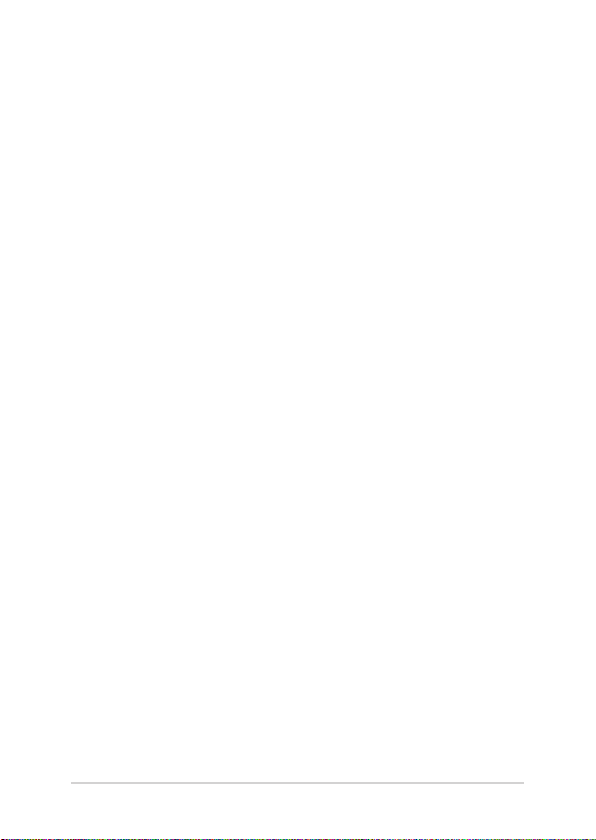
Оглавление
О руководстве ..............................................................................................7
Обозначения, используемые в руководстве ................................................. 8
Иконки .............................................................................................................. 8
Типографские обозначения ........................................................................... 8
Информация о правилах безопасности ....................................................9
Использование ноутбука ................................................................................9
Уход за ноутбуком ...........................................................................................10
Утилизация ...................................................................................................... 11
Глава 1: Настройка оборудования
Знакомство с ноутбуком .............................................................................14
Вид сверху ....................................................................................................... 14
Нижняя сторона .............................................................................................. 19
Правая сторона ................................................................................................ 22
Левая сторона ..................................................................................................26
Глава 2: Использование компьютера
Первое включение ......................................................................................30
Зарядите ноутбук ............................................................................................ 30
Откройте крышку ...........................................................................................32
Нажмите кнопку питания .............................................................................. 32
Использование тачпэда ..............................................................................33
Использование клавиатуры ....................................................................... 40
Горячие клавиши............................................................................................. 40
Функциональные клавиши ............................................................................ 41
Использование цифровой клавиатуры ........................................................ 42
Глава 3: Работа с Windows 10
Руководство пользователя ноутбука 3
Page 4
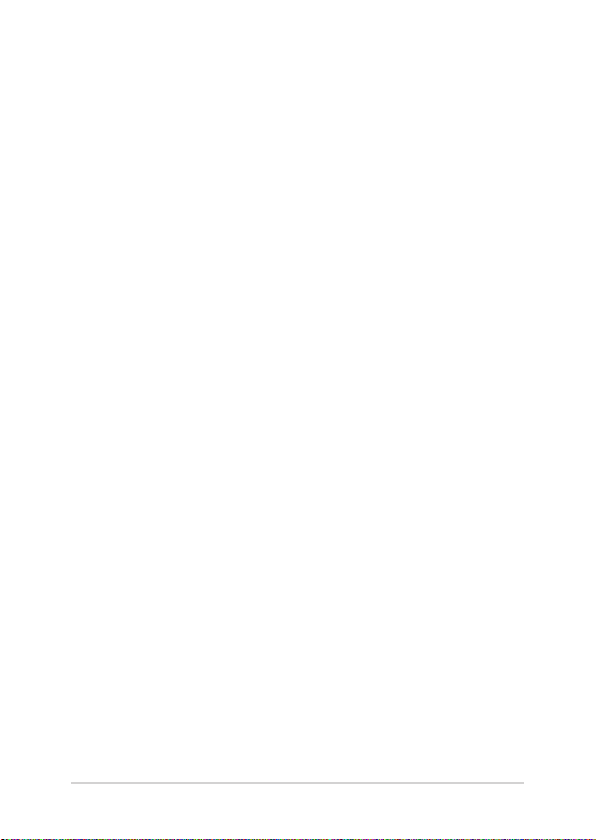
Первое включение ......................................................................................44
Меню 'Пуск' .................................................................................................45
Приложения Windows ................................................................................47
Работа с приложениями Windows ................................................................. 48
Пользовательская настройка приложений ................................................... 48
Представление задач ..................................................................................51
Функция Snap .............................................................................................. 52
Привязка горячих точек .................................................................................52
Центр поддержки ........................................................................................54
Другие сочетания клавиш..........................................................................55
Подключение к беспроводным сетям ......................................................57
Wi-Fi ................................................................................................................. 57
Bluetooth ........................................................................................................... 58
Режим полета................................................................................................... 59
Включение ноутбука ..................................................................................60
Перевод компьютера в спящий режим ....................................................61
Глава 4: Самотестирование при включении (POST)
Самотестирование при включении (POST) .............................................64
Доступ к BIOS и устранению неполадок..................................................... 64
BIOS .............................................................................................................64
Доступ к BIOS ................................................................................................. 64
Настройки BIOS .............................................................................................. 65
Восстановление системы ...........................................................................72
Выполнение восстановления ........................................................................ 73
Советы и часто задаваемые вопросы
Полезные советы для вашего ноутбука....................................................76
4 Руководство пользователя ноутбука
Page 5
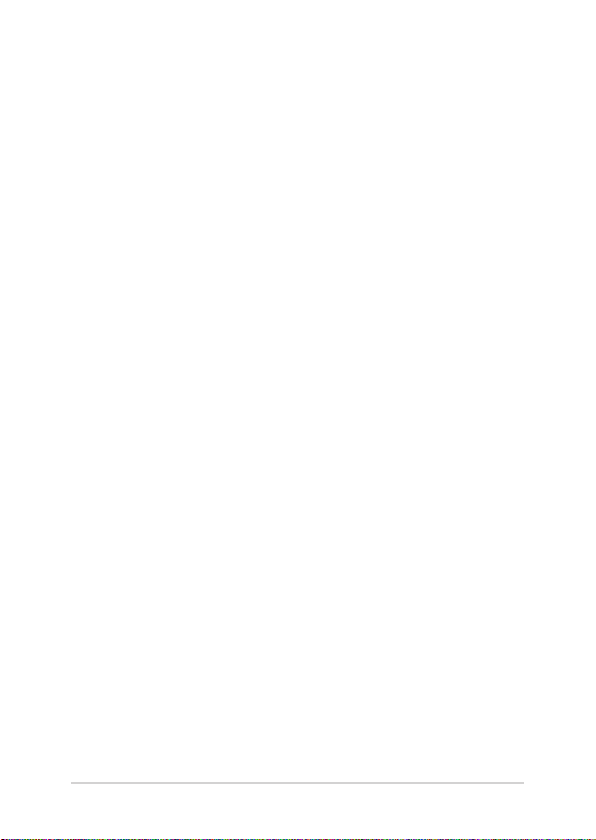
Часто задаваемые вопросы по аппаратному обеспечению ...................77
Часто задаваемые вопросы по программному обеспечению ................ 80
Приложение
Информация об устройстве DVD-ROM ...................................................... 84
Информация об устройстве Blu-ray ROM ................................................... 86
Совместимость встроенного модема ...........................................................86
Обзор ................................................................................................................ 87
Удостоверение сетевой совместимости ....................................................... 87
Неголосовое оборудование ............................................................................ 87
Федеральная комиссия по средствам связи: Положение о воздействии
помех ................................................................................................................ 90
Федеральная комиссия по связи: требования к воздействию
радиочастоты ................................................................................................... 91
Каналы беспроводного доступа в различных диапазонах ......................... 91
Декларация соответствия Министерства инноваций, науки и
экономического развития Канады (ISED) .................................................... 92
Правила безопасности UL ............................................................................. 93
Правила электробезопасности ......................................................................94
Примечание относительно ТВ ...................................................................... 94
REACH ............................................................................................................. 94
Информация об изделии корпорации Macrovision ..................................... 94
Предупреждение потери слуха ..................................................................... 94
Руководство пользователя ноутбука 5
Page 6
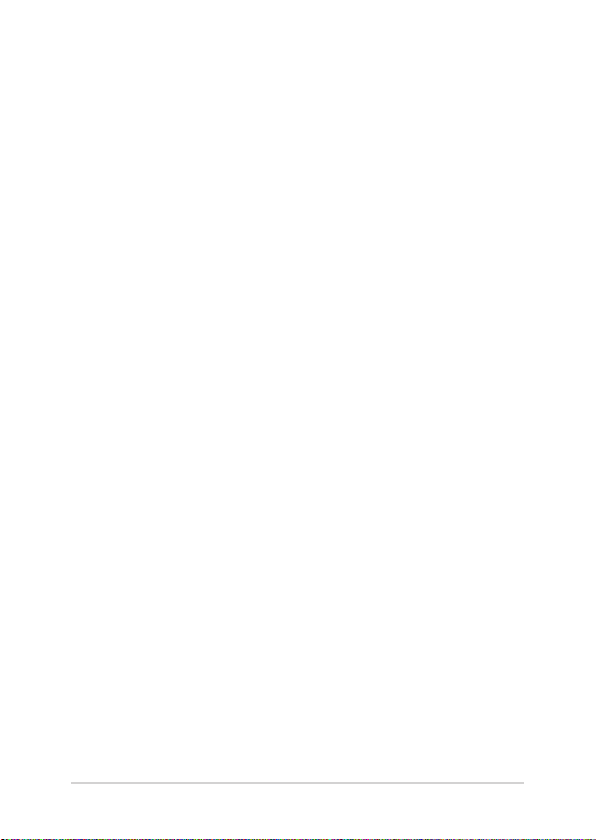
Положения по литию (для литиево-ионных батарей) ................................ 95
CTR 21 Approval (для ноутбуков со встроенным модемом) ...................... 96
Совместимость устройства со стандартом ENERGY STAR ..................... 98
Декларация и соответствие международным экологическим нормам .... 98
Утилизация и переработка ............................................................................. 99
Служба по утилизации аккумуляторов в Северной Америке ................... 99
Уведомление о покрытии ............................................................................... 99
Региональные уведомление для Калифорнии ............................................. 99
Региональные уведомление для Сингапура ................................................ 100
Региональные уведомление для Индии ....................................................... 100
Замечания по съемным аккумуляторам ....................................................... 100
Упрощенное заявление о соответствии европейской директиве .............. 101
6 Руководство пользователя ноутбука
Page 7
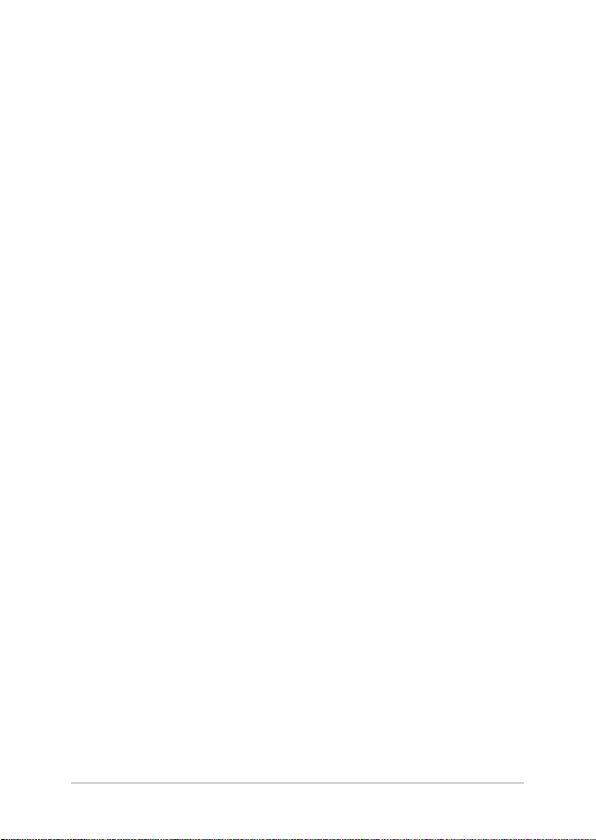
О руководстве
В этом руководстве приведена информация о программных и аппаратных
функциях компьютера
Глава 1: Настройка оборудования
В этой главе приведена информация о компонентах компьютера.
Глава 2: Использование компьютера
В этой главе приведена информация об использовании компонентов
данного компьютера.
Глава 3: Работа с Windows 10
В этой главе приведена информация по использованию Windows 10.
Глава 4: Самотестирование при включении (POST)
В этой главе приведена информация о POST и изменении настроек
компьютера.
Советы и часто задаваемые вопросы
В этом разделе представлены рекомендации и часто задаваемые
вопросы относительно аппаратного и программного обеспечения
ноутбука.
Приложение
В этом разделе содержатся уведомления и информация о
безопасности.
Руководство пользователя ноутбука 7
Page 8
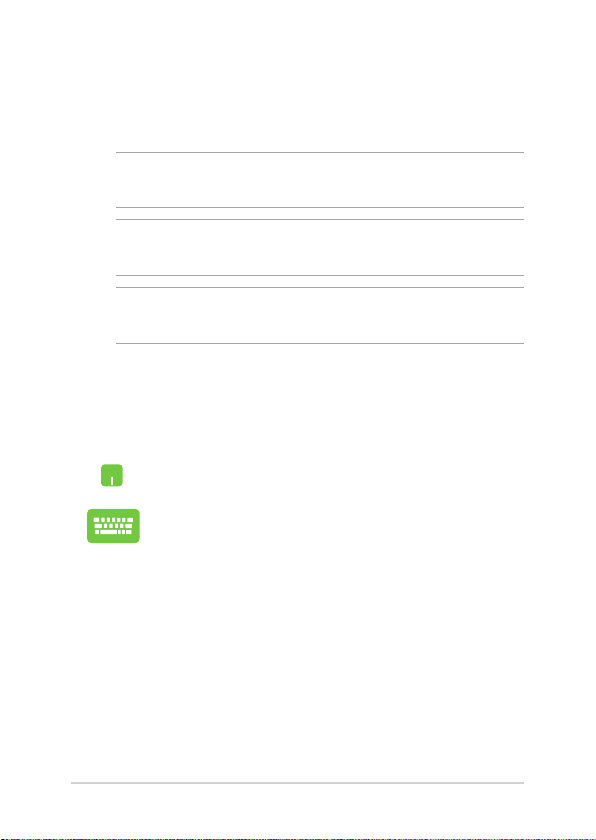
Обозначения, используемые в руководстве
Для выделения ключевой информации используются следующие
сообщения:
ВАЖНО! Информация, которой Вы должны следовать при выполнении
задач.
ПРИМЕЧАНИЕ: Советы и полезная информация, которая поможет при
выполнении задач.
ВНИМАНИЕ! Информация о действиях, которые могут привести к
повреждению оборудования, потере данных или бытовым травмам.
Иконки
Иконки, отображенные ниже, указывают на устройство, используемое для
выполнения действий.
= Использование тачпэда.
= Использование клавиатуры.
Типографские обозначения
Жирный
Курсив = Указывает разделы в этом руководстве.
8 Руководство пользователя ноутбука
= Означает меню или выбранный элемент.
Page 9
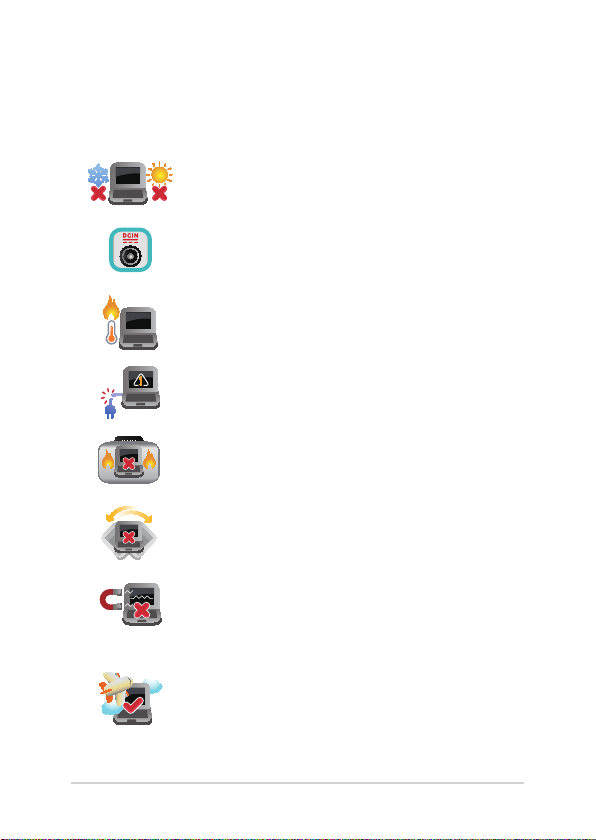
Информация о правилах безопасности
Использование ноутбука
Этот ноутбук может использоваться при температуре
воздуха в диапазоне от 5°C (41°F) до 35°C (95°F).
Обратите внимание на этикетку на нижней стороне
ноутбука и убедитесь, что Ваш блок питания
поддерживает соответствующее напряжение.
Не размещайте ноутбук на коленях или других
частях тела во включенном состоянии во избежание
ожогов.
Не пользуйтесь поврежденными сетевыми шнурами,
аксессуарами и периферийными устройствами.
Не помещайте включенный ноутбук в сумку и не
накрывайте его любыми материалами, которые
могут затруднить циркуляцию воздуха.
На помещайте ноутбук на неровную или
неустойчивую поверхность.
Ноутбук можно пропускать через рентгеновский
сканер, но не рекомендуется проносить его
через магнитные детекторы или подвергать его
воздействию портативных магнитных сканеров.
Если Вы собираетесь пользоваться ноутбуком
во время авиаперелета, сообщите об этом
авиакомпании.
Руководство пользователя ноутбука 9
Page 10
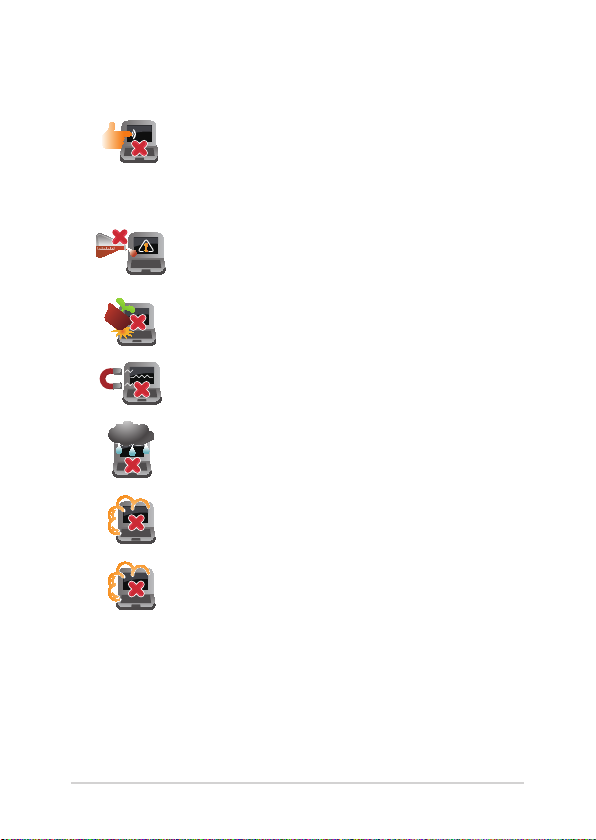
Уход за ноутбуком
Прежде чем чистить ноутбук, отключите его от
сети и извлеките аккумулятор (если возможно).
Используйте чистую губку или кусочек замши,
смоченный в воде или неабразивном чистящем
средстве. Удалите лишнюю влагу сухой тряпкой.
Не используйте чистящие средства и растворители,
такие, как бензол, или иные химикаты для очистки
поверхности ноутбука или рядом с ним.
Не ставьте предметы на поверхность ноутбука и не
засовывайте в него посторонние предметы.
Не подвергайте ноутбук воздействию сильных
магнитных или электрических полей.
Не подвергайте ноутбук воздействию жидкостей и
не используйте в условиях повышенной влажности.
Не помещайте ноутбук в пыльную или грязную
среду.
Не пользуйтесь ноутбуком в непосредственной
близости от места утечки газа.
10 Руководство пользователя ноутбука
Page 11
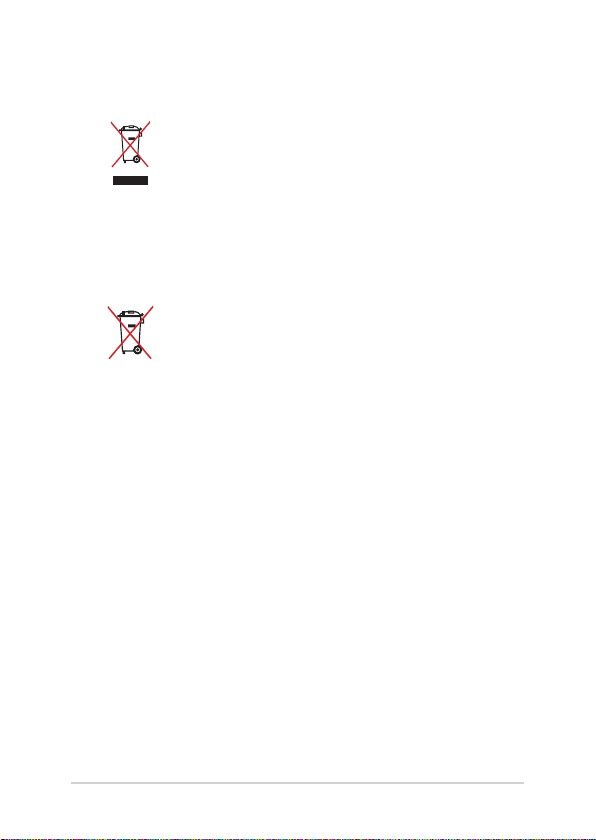
Утилизация
НЕ выбрасывайте ноутбук вместе с бытовым
мусором. Устройство предназначено для
повторного использования и переработки.
Символ перечеркнутого мусорного бака означает,
что продукт (электрическое и электронное
оборудование и содержащие ртуть аккумуляторы)
нельзя выбрасывать вместе с бытовым мусором.
Ознакомьтесь с правилами утилизации таких
продуктов.
Не выбрасывайте аккумулятор вместе с бытовым
мусором. Символ перечеркнутого мусорного бака
означает, что аккумулятор нельзя выбрасывать
вместе с бытовым мусором.
Руководство пользователя ноутбука 11
Page 12
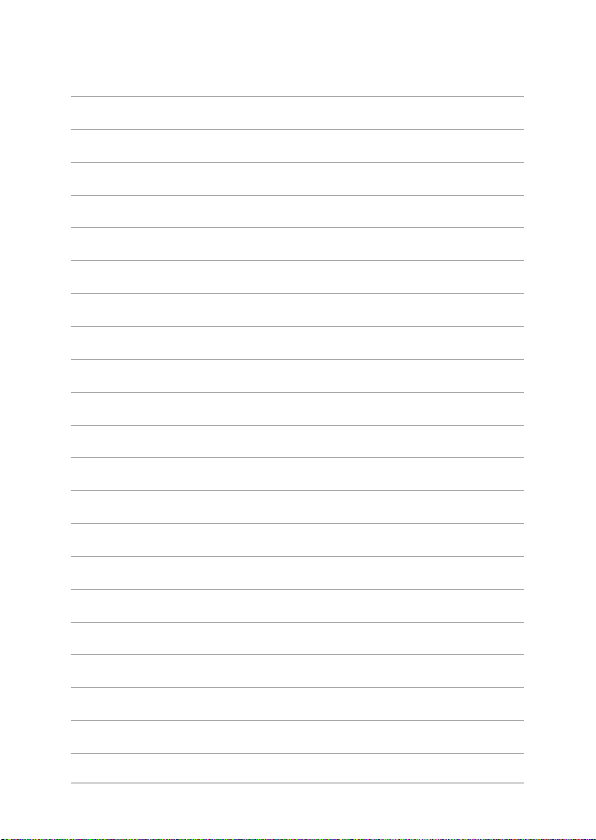
12 Руководство пользователя ноутбука
Page 13
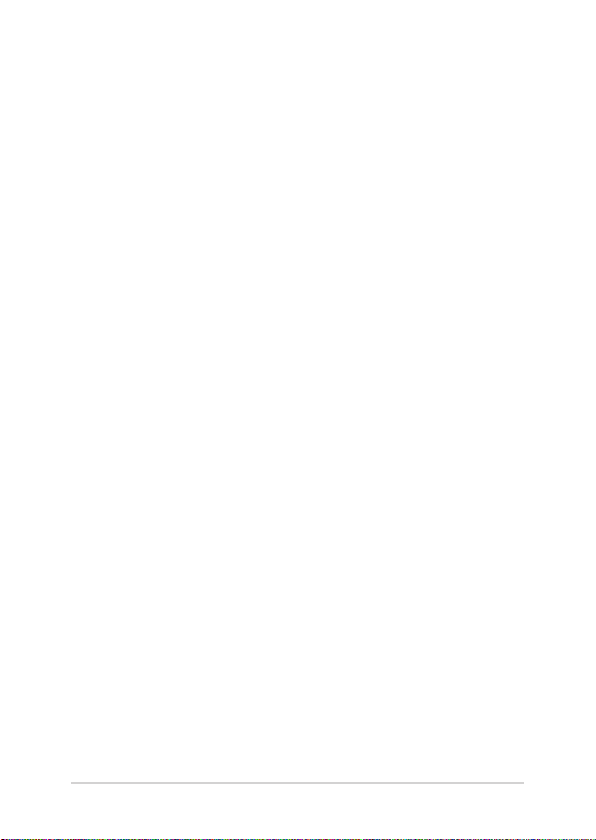
Глава 1: Настройка оборудования
Руководство пользователя ноутбука 13
Page 14

Знакомство с ноутбуком
Вид сверху
ПРИМЕЧАНИЕ: Раскладка клавиатуры может отличаться в зависимости
от региона. Расположение элементов на верхней стороне может отличаться в
зависимости от модели.
Модель 14"
14 Руководство пользователя ноутбука
Page 15
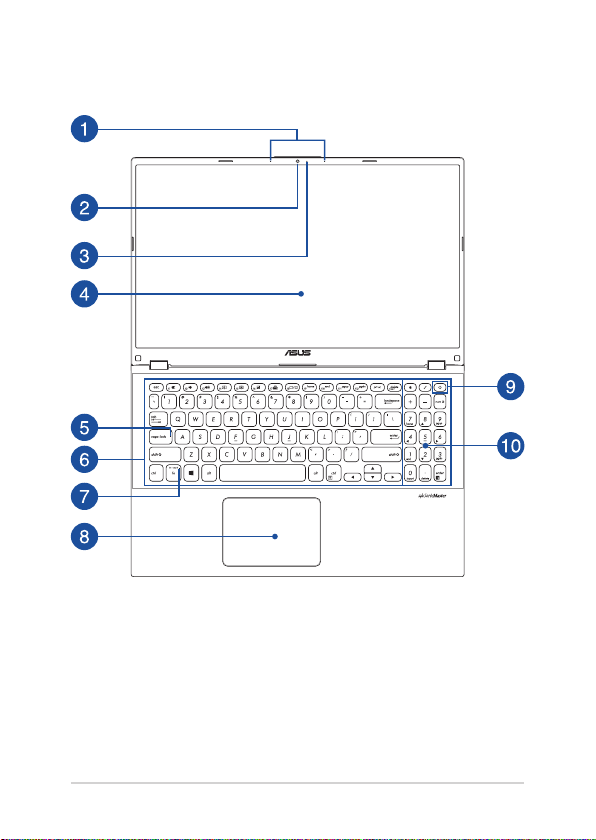
Модель 15"
Руководство пользователя ноутбука 15
Page 16
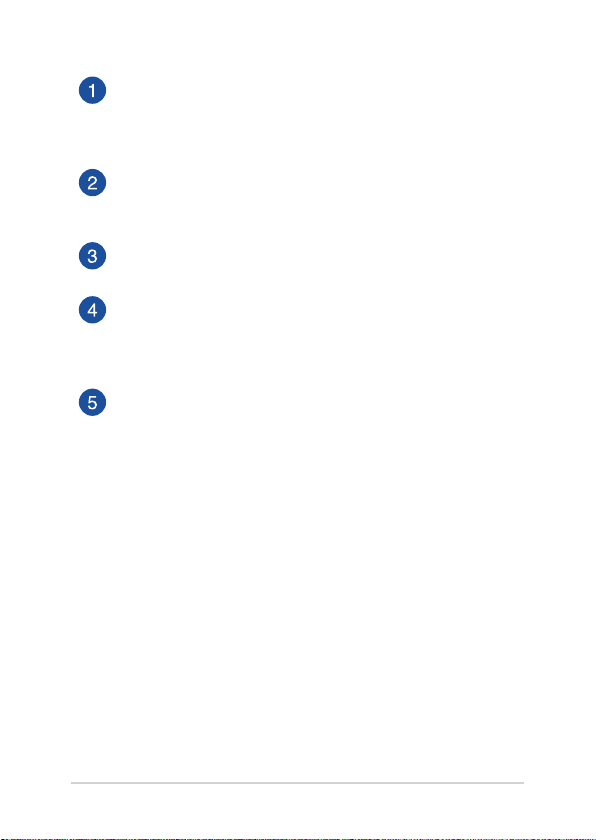
Массив микрофонов
Массив микрофонов поддерживает функции эхоподавления и
шумоподавления, что улучшает качество распознавания голоса и
записи звука.
Камера
Встроенная камера позволяет делать фотоснимки и записывать
видео.
Индикатор камеры
Индикатор включен, когда встроенная камера работает.
Дисплей
Дисплей высокой четкости обеспечивает превосходное
изображение при просмотре фотографий, видео и других
мультимедийных файлов.
Индикатор Caps Lock
Этот индикатор загорается при включении режима прописных
букв. Эта функция позволяет набирать заглавные буквы (например
A, B, C).
16 Руководство пользователя ноутбука
Page 17
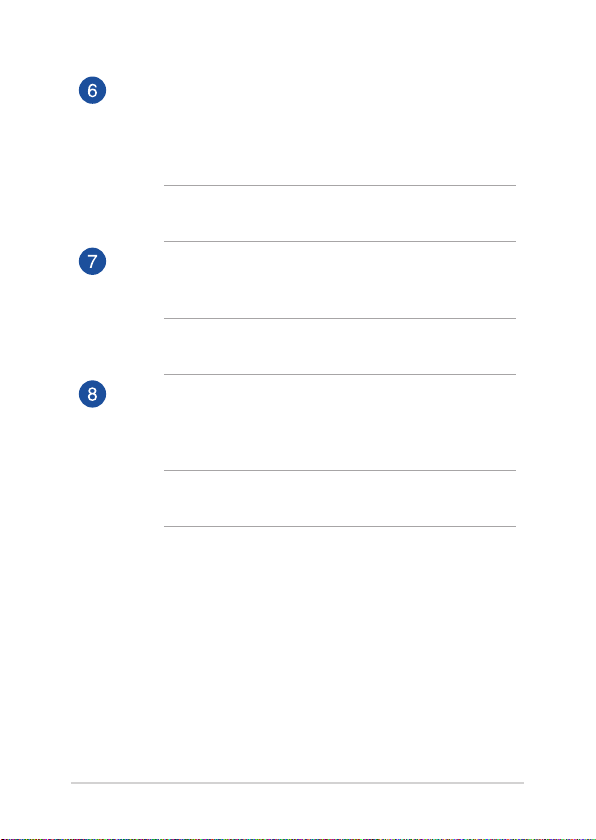
Клавиатура
Клавиатура состоит из клавиш стандартного размера с
удобным ходом (глубиной нажатия). Функциональные клавиши
предоставляют быстрый доступ к приложениям и функциям
Windows.
ПРИМЕЧАНИЕ: Раскладка клавиатуры может отличаться в
зависимости от региона.
Индикатор блокировки функциональных клавиш
Этот индикатор загорается при включении режима
функциональных клавиш.
ПРИМЕЧАНИЕ: Подробную информацию смотрите в разделе
Использование клавиатуры этого руководства.
Тачпэд
Тачпэд позволяет использовать жесты для навигации по экрану,
предоставляя интуитивно понятный пользовательский интерфейс.
Он также имитирует функции обычной мыши.
ПРИМЕЧАНИЕ: Подробную информацию смотрите в разделе
Использование тачпэда этого руководства.
Руководство пользователя ноутбука 17
Page 18
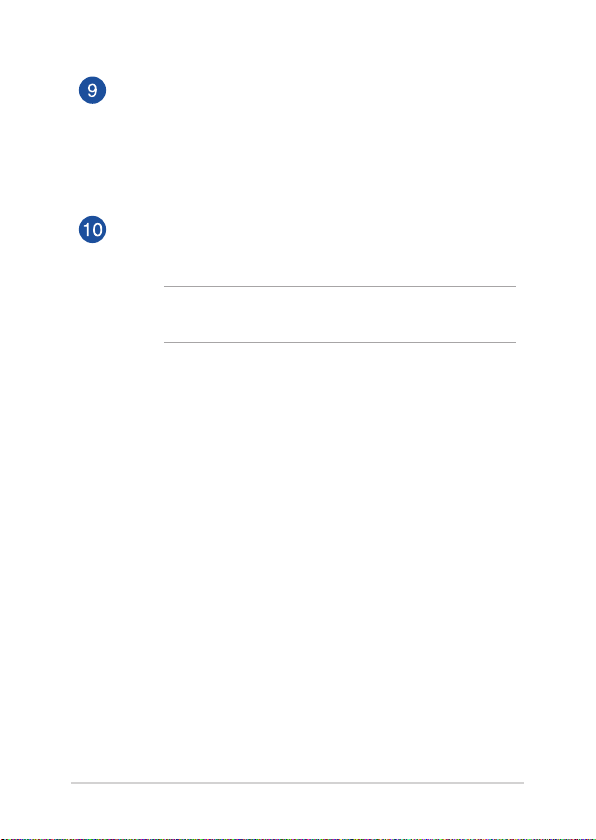
Кнопка питания
Нажмите кнопку питания для включения/отключения ноутбука.
Кнопка питания также используется для перевода ноутбука в
ждущий или спящий режимы.
Если ноутбук перестает отвечать на запросы, нажмите и
удерживайте кнопку питания в течение 4 секунд.
Цифровая клавиатура
Цифровая клавиатура используется для ввода чисел и
перемещения курсора.
ПРИМЕЧАНИЕ: Подробную информацию смотрите в разделе
Использование цифровой клавиатуры этого руководства.
18 Руководство пользователя ноутбука
Page 19
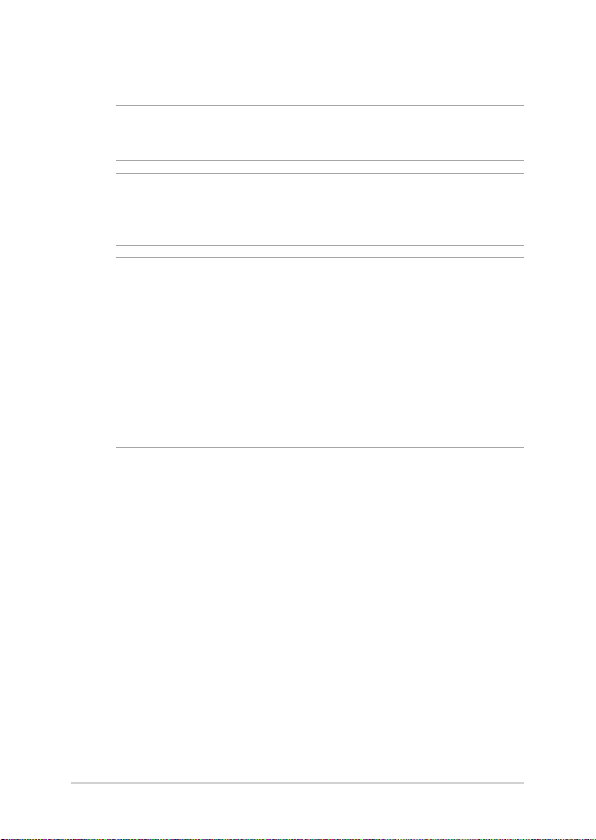
Нижняя сторона
ПРИМЕЧАНИЕ: Расположение элементов на нижней стороне может
отличаться в зависимости от модели.
ВНИМАНИЕ! Нижняя сторона ноутбука может нагреваться во включенном
состоянии или в процессе зарядки аккумулятора. Не используйте ноутбук
поверхностях, которые могут блокировать отверстия.
ВАЖНО!
• Время питания от аккумулятора может отличаться в зависимости от
используемых приложений и определяется характеристиками ноутбука.
Разборка аккумулятора невозможна, при необходимости он заменяется
целиком в сервисном центре.
• Для максимальной совместимости и надежности приобретайте
компоненты только у авторизованных дилеров. Для получения
обслуживания или помощи в разборке и сборке устройства обратитесь в
сервисный центр ASUS или к продавцу.
Руководство пользователя ноутбука 19
Page 20
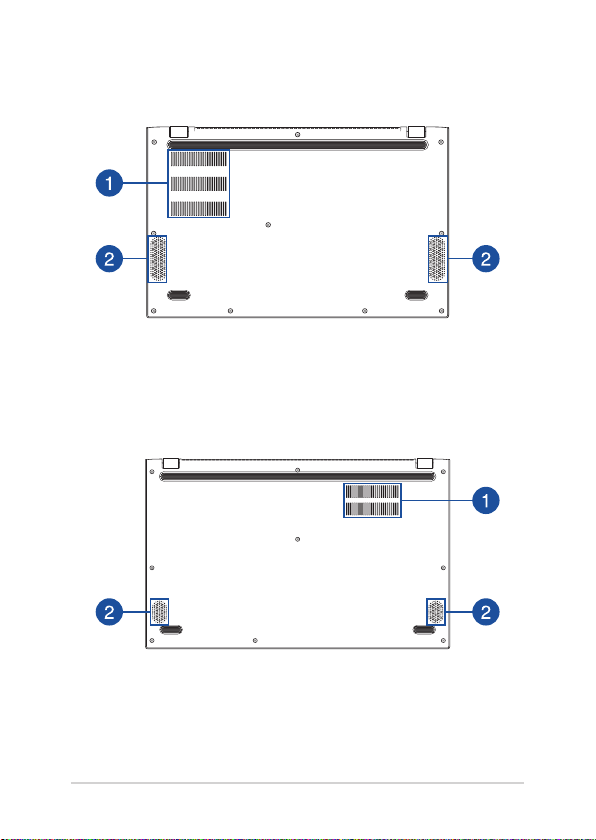
Модель 14"
Модель 15"
20 Руководство пользователя ноутбука
Page 21
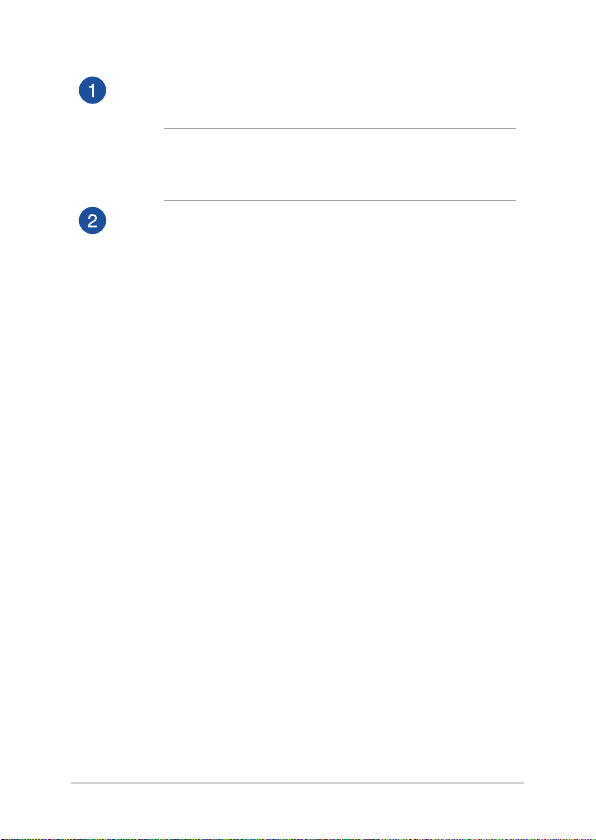
Вентиляционные отверстия
Отверстия предназначены для охлаждения компьютера.
ВНИМАНИЕ! Не перекрывайте вентиляционные отверстия
бумагой, книгами, кабелями или другими объектами, так как это
может вызвать перегрев устройства.
Стереодинамики
Встроенные динамики позволяют воспроизводить звук без
дополнительных устройств. Аудиофункции управляются
программно.
Руководство пользователя ноутбука 21
Page 22
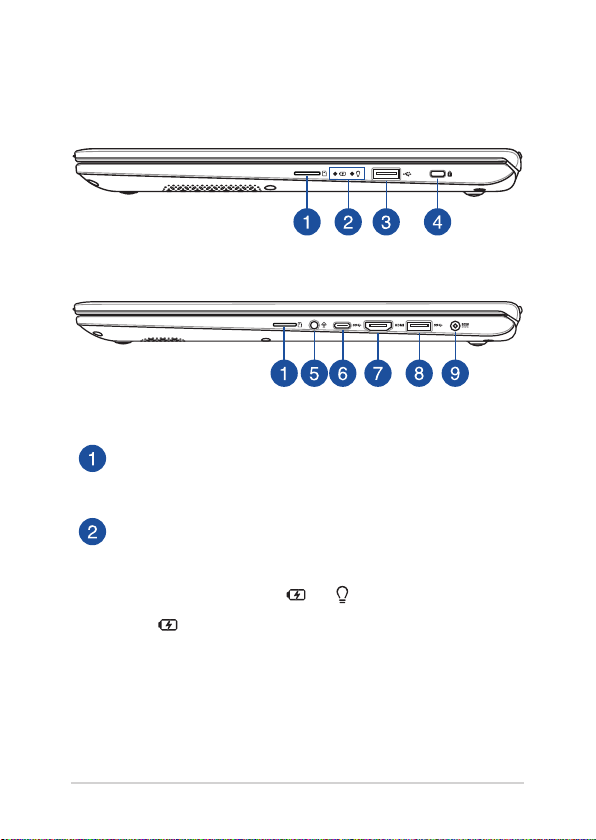
Правая сторона
Модель 14"
Модель 15"
Слот для карт памяти MicroSD
Встроенный кардридер позволяет производить чтение или запись
на карты памяти MicroSD.
Индикаторы
Индикаторы состояния позволяют идентифицировать текущее
состояние ноутбука.
Индикатор зарядки аккумулятора (двухцветный)
Двухцветный индикатор отображает состояние заряда
аккумулятора. Подробную информацию смотрите в
таблице ниже:
22 Руководство пользователя ноутбука
Page 23
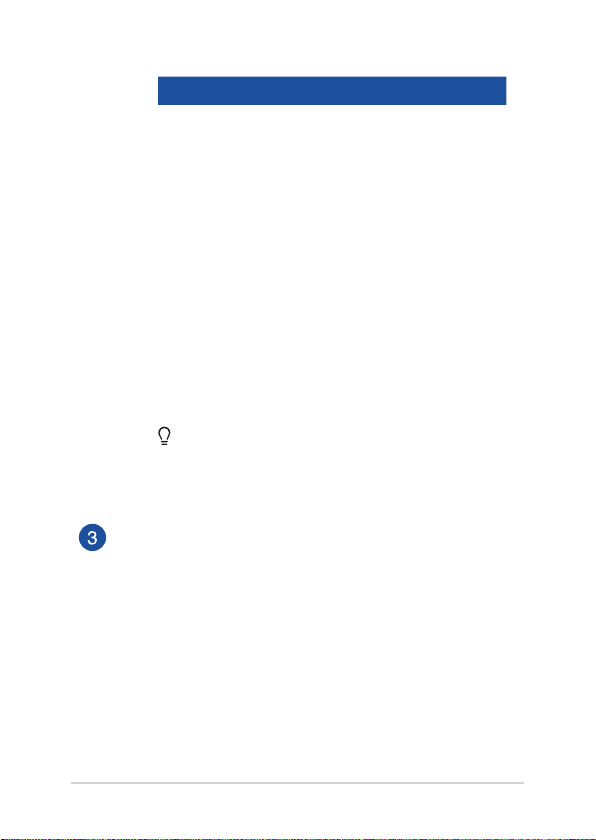
Цвет Состояние
Белый
Ноутбук работает от сети, а
заряд аккумулятора в диапазоне
95-100%.
Горит оранжевым
Ноутбук работает от
аккумулятора, а заряд
аккумулятора менее 95%.
Мигающий
оранжевый
Ноутбук работает от
аккумулятора, а заряд
аккумулятора менее 10%.
Выключен
Ноутбук работает от
аккумулятора, а заряд
аккумулятора в диапазоне 10100%.
Индикатор питания
Индикатор питания загорается, показывая, что
ноутбук включен, и мигает, показывая, что ноутбук
находится в спящем режиме.
Разъем USB 2.0
Порт универсальной последовательной шины совместим с
устройствами USB 2.0 или USB 1.1, например, клавиатурами,
устройствами ввода, камерами, устройствами хранения.
Руководство пользователя ноутбука 23
Page 24
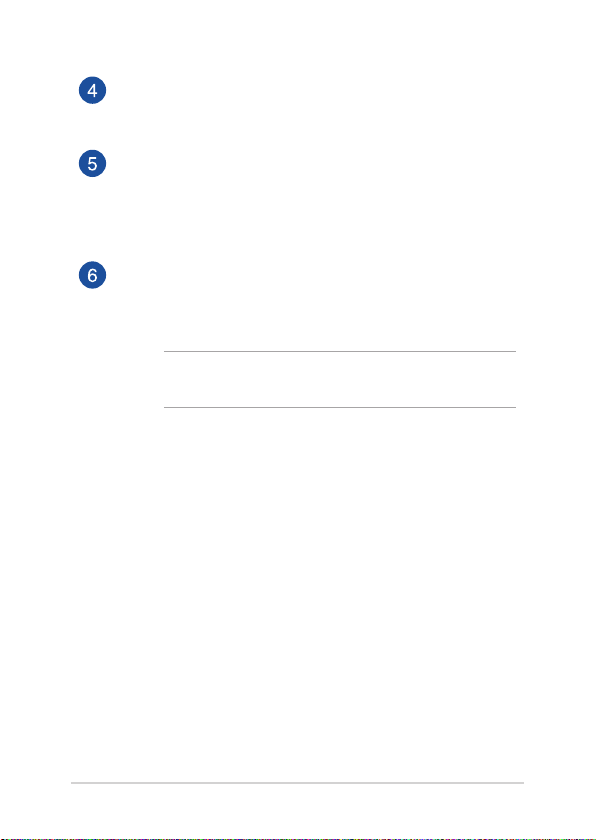
Порт для замка
Порт для замка позволяет закреплять ноутбук с помощью
совместимых c ноутбуком средств обеспечения безопасности.
Разъем для наушников/гарнитуры/микрофона
Этот разъем используется для передачи звуковых сигналов
планшета на колонки с усилителем или в наушники. Этот
разъем также можно использовать для подключения внешнего
микрофона.
Разъем USB 3.1 Gen 1 Type-C
Порт универсальной последовательной шины (USB 3.1 Gen 1
Type-С) обеспечивает скорость передачи данных до 5 Гбит/сек и
обратно совместим с USB 2.0.
ПРИМЕЧАНИЕ: Скорость передачи может отличаться в
зависимости от модели.
24 Руководство пользователя ноутбука
Page 25
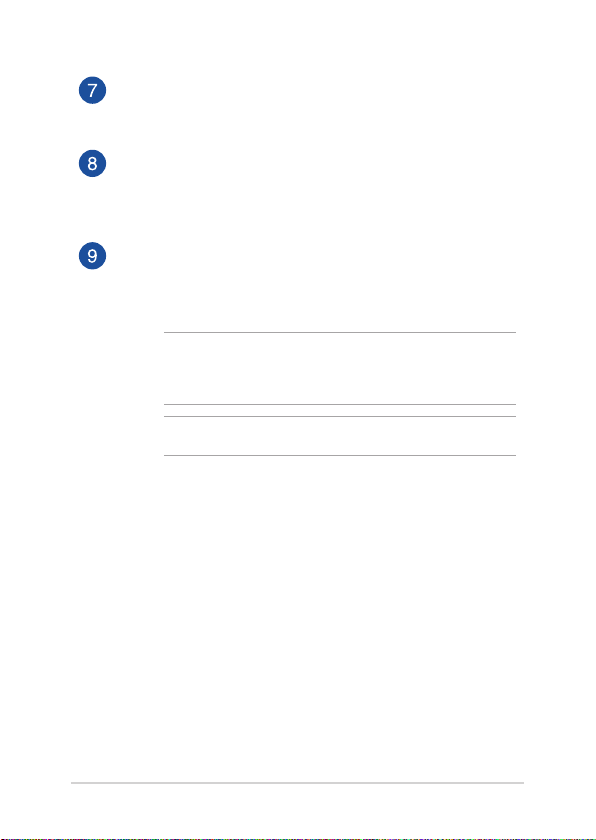
Разъем HDMI
Этот порт предназначен для подключения к HDMI-монитору, что
позволяет воспроизводить содержимое HD DVD и Blu-Ray.
Разъем USB 3.1 Gen 1
Разъем USB 3.1 (универсальной последовательной шины USB 3.1)
Gen 1 обеспечивает скорость передачи данных до 5 Гбит/сек и
обратно совместим с USB 2.0..
Разъем питания (пост. ток)
Предназначен для подключения блока питания, который
обеспечивает питанием ноутбук и заряжает встроенный
аккумулятор.
ВНИМАНИЕ! Блок питания может нагреваться при
использовании. Убедитесь, что Вы не накрыли блок питания чемлибо и держите его подальше от тела.
ВАЖНО! Используйте только поставляемый блок питания.
Руководство пользователя ноутбука 25
Page 26
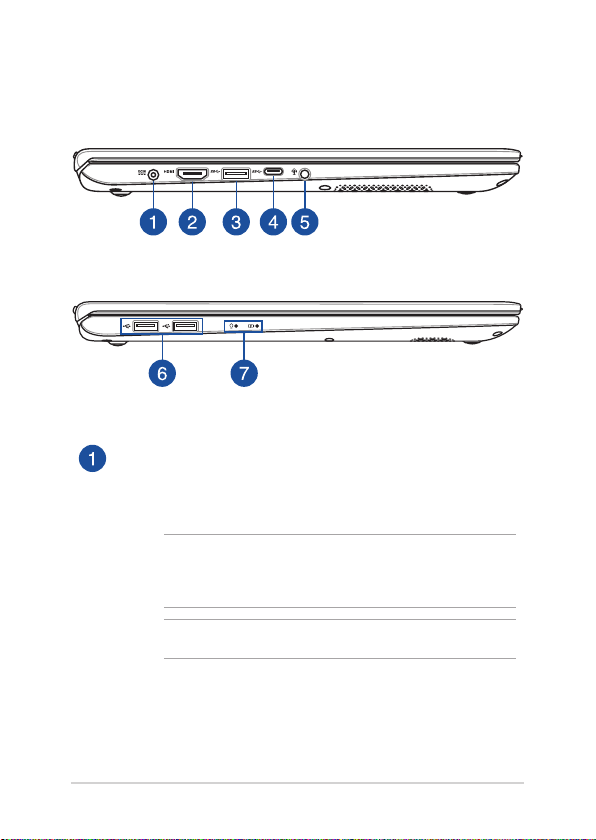
Левая сторона
Модель 14"
Модель 15"
Разъем питания (пост. ток)
Предназначен для подключения блока питания, который
обеспечивает питанием ноутбук и заряжает встроенный
аккумулятор.
ВНИМАНИЕ! Блок питания может нагреваться при
использовании. Убедитесь, что Вы не накрыли блок питания чемлибо и держите его подальше от тела.
ВАЖНО! Используйте только поставляемый блок питания.
26 Руководство пользователя ноутбука
Page 27
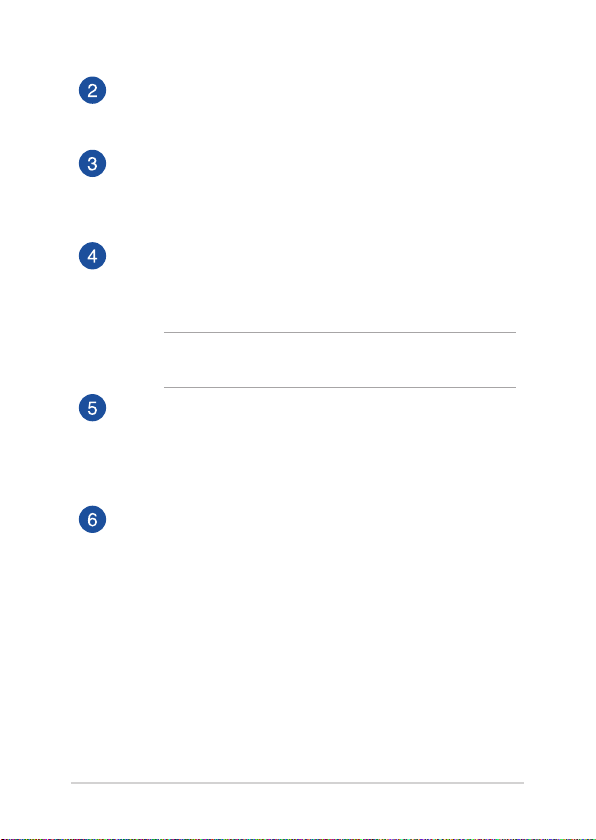
Разъем HDMI
Этот порт предназначен для подключения к HDMI-монитору, что
позволяет воспроизводить содержимое HD DVD и Blu-Ray.
Разъем USB 3.1 Gen 1
Разъем USB 3.1 (универсальной последовательной шины USB 3.1)
Gen 1 обеспечивает скорость передачи данных до 5 Гбит/сек и
обратно совместим с USB 2.0..
Разъем USB 3.1 Gen 1 Type-C
Порт универсальной последовательной шины (USB 3.1 Gen 1
Type-С) обеспечивает скорость передачи данных до 5 Гбит/сек и
обратно совместим с USB 2.0.
ПРИМЕЧАНИЕ: Скорость передачи может отличаться в
зависимости от модели.
Разъем для наушников/гарнитуры/микрофона
Этот разъем используется для передачи звуковых сигналов
планшета на колонки с усилителем или в наушники. Этот
разъем также можно использовать для подключения внешнего
микрофона.
Разъем USB 2.0
Порт универсальной последовательной шины совместим с
устройствами USB 2.0 или USB 1.1, например, клавиатурами,
устройствами ввода, камерами, устройствами хранения.
Руководство пользователя ноутбука 27
Page 28
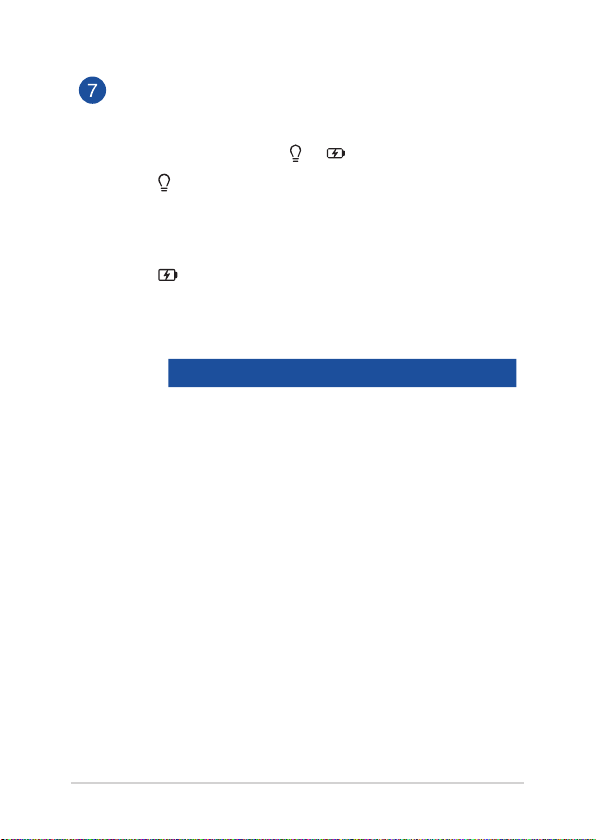
Индикаторы
Индикаторы состояния позволяют идентифицировать текущее
состояние ноутбука.
Индикатор питания
Индикатор питания загорается, показывая, что
ноутбук включен, и мигает, показывая, что ноутбук
находится в спящем режиме.
Индикатор зарядки аккумулятора (двухцветный)
Двухцветный индикатор отображает состояние заряда
аккумулятора. Подробную информацию смотрите в
таблице ниже:
Цвет Состояние
Белый
Ноутбук работает от сети, а
заряд аккумулятора в диапазоне
95-100%.
Горит оранжевым
Ноутбук работает от
аккумулятора, а заряд
аккумулятора менее 95%.
Мигающий
оранжевый
Ноутбук работает от
аккумулятора, а заряд
аккумулятора менее 10%.
Выключен
Ноутбук работает от
аккумулятора, а заряд
аккумулятора в диапазоне 10100%.
28 Руководство пользователя ноутбука
Page 29
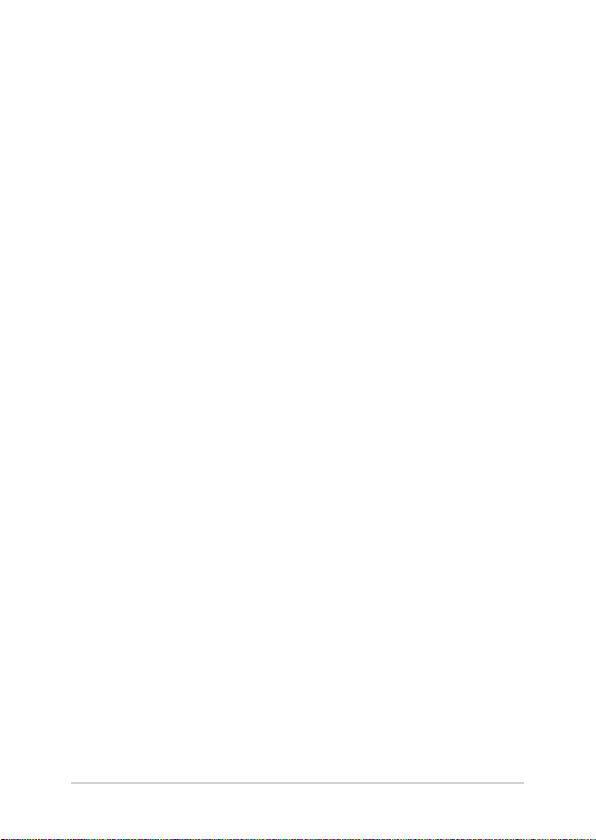
Глава 2:
Использование ноутбука
Руководство пользователя ноутбука 29
Page 30
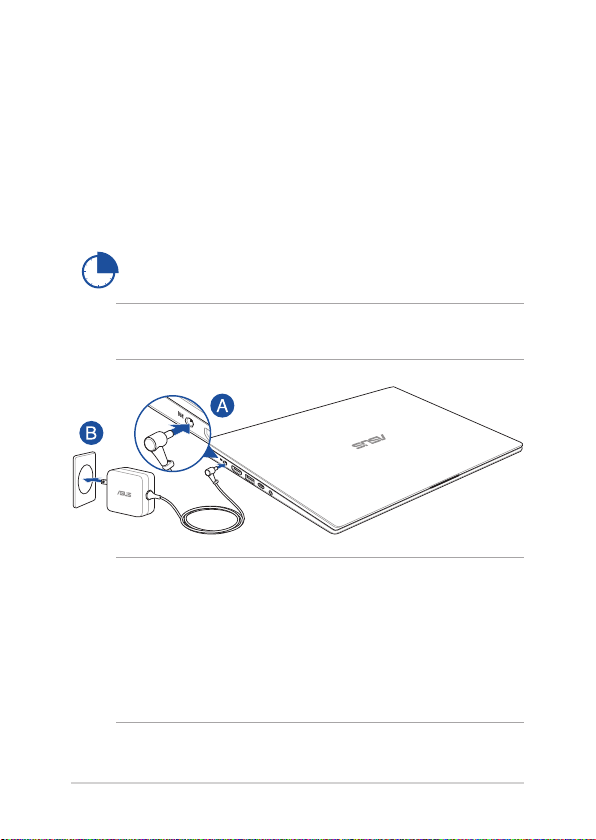
Первое включение
Зарядите ноутбук
A. Подключите шнур от блока питания к разъему питания (DC)
ноутбука.
B. Подключите блок питания к розетке (100В-240В).
Перед использованием ноутбука в первый раз зарядите
аккумулятор в течение 3 часов.
ПРИМЕЧАНИЕ: Блок питания может отличаться в зависимости от модели
и региона.
ВАЖНО!
Информация о блоке питания:
• Входное напряжение: 100~240 В переменного тока
• Частота: 50-60 Гц
• Выходной ток: 2,37 A (45 Вт); 3,42 A (65 Вт)
• Выходное напряжение: 19 В
30 Руководство пользователя ноутбука
Page 31

ВАЖНО!
• Найдите этикетку на нижней стороне ноутбука и убедитесь, что
Ваш блок питания поддерживает соответствующее напряжение/ток.
Разные модели ноутбуков могут иметь различные значения входного
напряжения и силы тока.
• Перед включением ноутбука в первый раз подключите блок питания.
При питании ноутбука от сети переменного тока настоятельно
рекомендуется использовать заземленную электрическую розетку.
• Розетка должна быть легко доступна и находиться рядом с устройством.
• Отключая ноутбук от блока питания, отключите блок питания от
электрической розетки.
ВНИМАНИЕ!
Прочитайте следующие меры предосторожности при использовании
аккумулятора ноутбука
• Извлечение аккумулятора из устройства должно производиться только
авторизованными специалистами ASUS (только для несъемного
аккумулятора).
• Неправильное использование аккумулятора может привести к
возгоранию или химическому ожогу.
• Прочитайте предупреждающие надписи, предназначенные для вашей
безопасности.
• При установке аккумулятора несоответствующего типа возможен взрыв.
• Не бросайте аккумулятор в огонь.
• Не пытайтесь замыкать контакты аккумулятора.
• Не разбирайте аккумулятор (только для несъемного аккумулятора).
• Прекратите использование при обнаружении протечки.
• Аккумулятор и его компоненты должны быть правильно утилизированы.
• Храните аккумулятор и другие мелкие компоненты в недоступном для
детей месте.
Руководство пользователя ноутбука 31
Page 32

Откройте крышку
Нажмите кнопку питания
32 Руководство пользователя ноутбука
Page 33

Использование тачпэда
Перемещение курсора
Коснитесь тачпэда для отображения курсора, затем проведите пальцем по
тачпэду для перемещения курсора по экрану.
Скольжение по горизонтали
Скольжение по вертикали
Скольжение по диагонали
Руководство пользователя ноутбука 33
Page 34

Жесты одним пальцем
Нажатие/Двойное нажатие
• Нажмите приложение для его выбора.
• Дважды нажмите приложение для его запуска.
Перетаскивание
Выберите пункт, коснувшись его два раза, затем переместите палец, не
отрывая его от тачпэда. Оторвите палец от тачпэда для перемещения
элемента на новое место.
34 Руководство пользователя ноутбука
Page 35

Щелчок левой кнопкой Щелчок правой кнопкой
• Щелкните приложение для
его выбора.
• Дважды щелкните
приложение для его
запуска.
ПРИМЕЧАНИЕ: Области внутри пунктирной линии отображают
расположение левой и правой кнопки на тачпэде.
Нажмите эту кнопку для
отображения контекстного меню.
Жесты двумя пальцами
Нажмите
Хлопок двумя пальцами аналогичен нажатию правой кнопки мыши.
Руководство пользователя ноутбука 35
Page 36

Прокрутка двумя пальцами
(вверх/вниз)
Прокрутка двумя пальцами
(влево/вправо)
Проведите двумя пальцами для
вертикальной прокрутки.
Проведите двумя пальцами для
горизонтальной прокрутки.
Уменьшить Увеличить
Сведите два пальца на тачпэде. Разведите два пальца на тачпэде.
36 Руководство пользователя ноутбука
Page 37
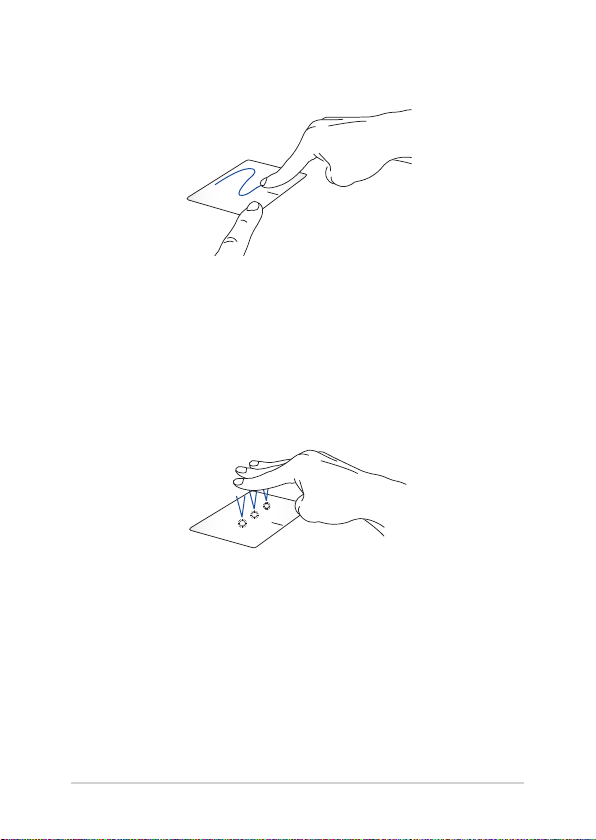
Перетаскивание
Выберите объект, затем нажмите и удерживайте левую кнопку.
Скользите другим пальцем по тачпэду для перетаскивания элемента на
новое место.
Жесты тремя пальцами
Нажмите
Хлопните тремя пальцами по тачпэду для активации Кортаны.
Руководство пользователя ноутбука 37
Page 38

Скольжение влево/вправо
При открытии нескольких приложений, проведите тремя пальцами
влево или вправо для переключения между этими приложениями.
Скольжение вверх Скольжение вниз
Проведите вверх для отображения
всех открытых приложений.
38 Руководство пользователя ноутбука
Проведите вниз для отображения
рабочего стола.
Page 39

Жесты четырьмя пальцами
Нажмите
Хлопните четырьмя пальцами по тачпэду для активации Центра
поддержки.
Настройка тачпэда
1. В Центре поддержки выберите Все настройки.
2. Выберите Устройства, затем Мышь и тачпэд.
3. Настройте необходимые параметры.
Руководство пользователя ноутбука 39
Page 40

Использование клавиатуры
Горячие клавиши
Горячие клавиши клавиши на клавиатуре ноутбука могут выполнять
следующие команды:
Включение или отключение динамиков
Увеличение громкости динамиков
Уменьшение громкости динамиков
Увеличение яркости экрана
Увеличение яркости экрана
Включение или отключение тачпэда
Настройка яркости подсветки клавиатуры
Переключает вывод изображения на внешний монитор
ПРИМЕЧАНИЕ: Убедитесь, что внешний монитор
подключен к ноутбуку.
40 Руководство пользователя ноутбука
Page 41

Клавиша Home
Клавиша End
Страница вверх
Страница вниз
Функциональные клавиши
Нажмите для включения или отключения режима
функциональных клавиш. При включенном режиме функциональных
клавиш доступ к горячим клавишам можно получить нажав и удерживая
в комбинации с клавишами верхнего ряда.
Другие комбинации клавиш
Включает/отключает режим "скроллинга"
Имитирует клавишу SysRq
Имитирует клавишу Pause
Имитирует клавишу Break
Отображает выпадающее меню
Руководство пользователя ноутбука 41
Page 42
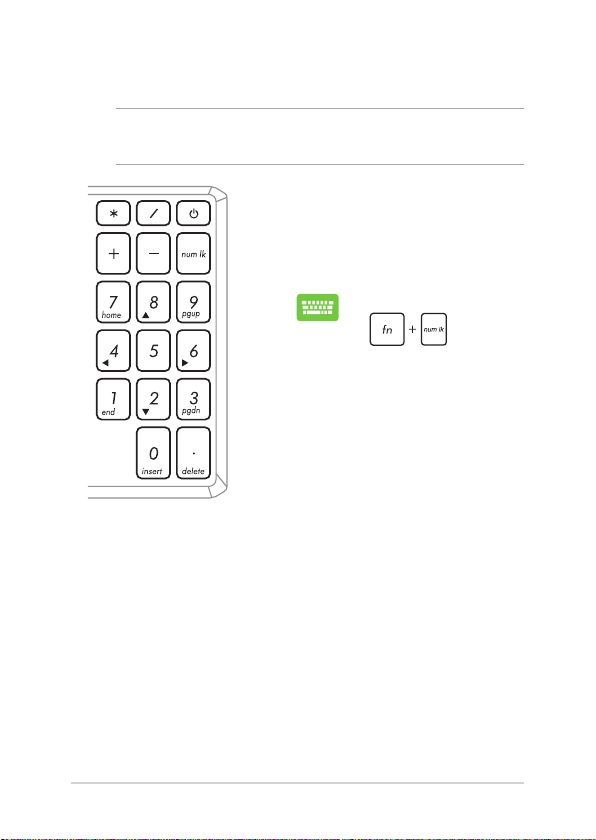
Использование цифровой клавиатуры
ПРИМЕЧАНИЕ: Раскладка цифровой клавиатуры может отличаться в
зависимости по модели или территории.
Цифровая клавиатура доступна на
некоторых моделях. Вы можете
использовать цифровую клавиатуру
для ввода чисел или перемещения
курсора.
Нажмите
переключения между
режимом ввода
цифр и режимом
управления курсором.
для
42 Руководство пользователя ноутбука
Page 43
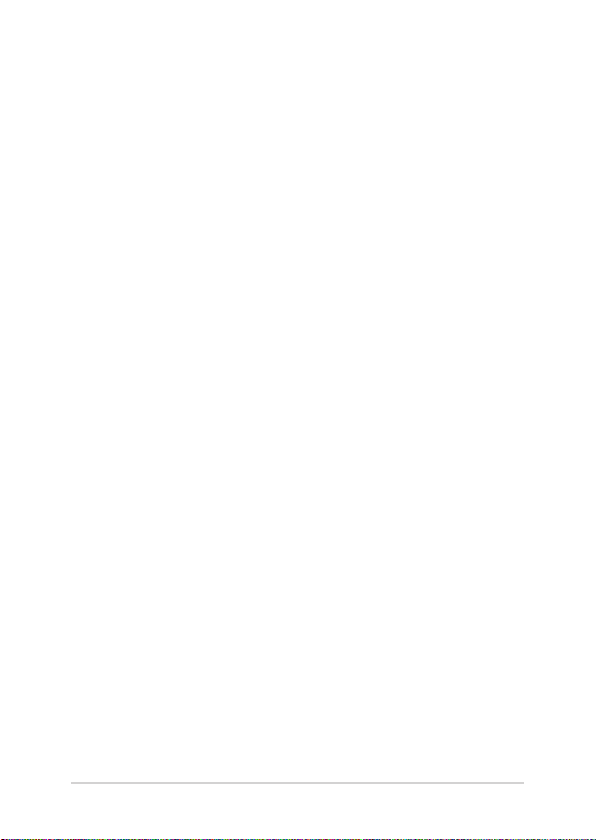
Глава 3: Работа с Windows 10
Руководство пользователя ноутбука 43
Page 44

Первое включение
При первом включении появится несколько экранов, помогающих
сконфигурировать операционную систему Windows 10.
При включении ноутбука в первый выполните следующее:
1. Нажмите кнопку питания. Дождитесь появления экрана настройки.
2. На экране настройки выберите свой регион и язык.
3. Прочитайте лицензионное соглашение. Выберите Я принимаю.
4. Для конфигурации основных опций следуйте инструкциям на
экране:
• Персонализация
• Онлайн-службы
• Параметры
• Ваша учетная запись
5. После конфигурации основных настроек Windows 10 начнет
установку приложений и пользовательских настроек. Убедитесь, что
ноутбук не будет иметь проблем с питанием при установке.
6. После завершения процесса установки появится рабочий стол.
ПРИМЕЧАНИЕ: Иллюстрации в этой главе приведены в ознакомительных
целях.
44 Руководство пользователя ноутбука
Page 45
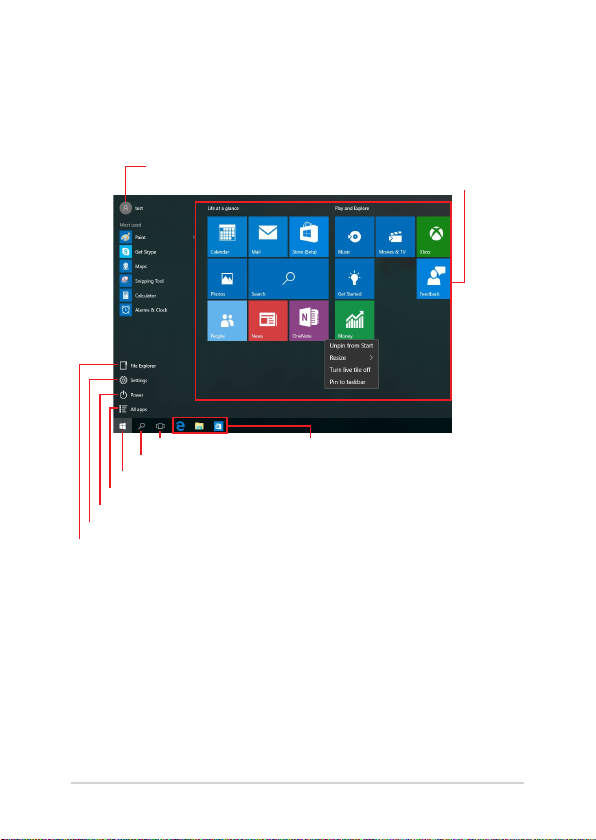
Меню 'Пуск'
Меню Пуск является основным шлюзом для программ, приложений, папок
и настроек.
Изменить параметры, заблокировать или
выйти из учетной записи
Приложения на экране Пуск
Запуск представления задач
Запуск поиска
Открытие меню Пуск
Открытие меню Все приложения
Выключить, перезагрузить или перевести ноутбук в спящий режим
Открытие настроек
Открытие проводника
Приложения в панели задач
Меню Пуск можно использовать для выполнения следующих действий:
• Запуск программ и приложений
• Запуска часто используемых программ или приложений
• Изменение настроек
• Получение справки о Windows
• Выключение ноутбука
• Выход или переключение на другую учетную запись
Руководство пользователя ноутбука 45
Page 46
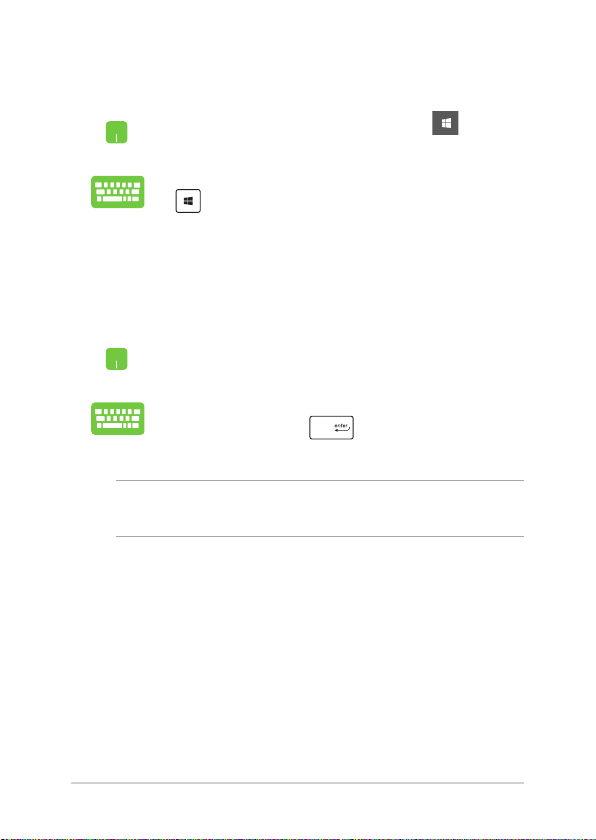
Открытие меню Пуск
Наведите указатель мыши на кнопку Пуск в левом
нижнем углу рабочего стола и щелкните по нему.
Нажмите на клавиатуре клавишу с логотипом Windows
.
Запуск программ из меню Пуск
Наиболее распространенный способ запуска программ на вашем
компьютере через меню Пуск.
Наведите указатель мыши на программу и щелкните по
ней.
Используйте клавиши со стрелками для выбора
программы. Нажмите
ПРИМЕЧАНИЕ: Выберите Все приложения в нижней части левой панели,
для отображения полного списка программ и папок на компьютере.
для запуска.
46 Руководство пользователя ноутбука
Page 47

Приложения Windows
Это приложения закреплены на правой панели меню 'Пуск' и в виде
плиток.
ПРИМЕЧАНИЕ: Перед запуском некоторых приложений необходимо войти
в учетную запись Microsoft.
Руководство пользователя ноутбука 47
Page 48
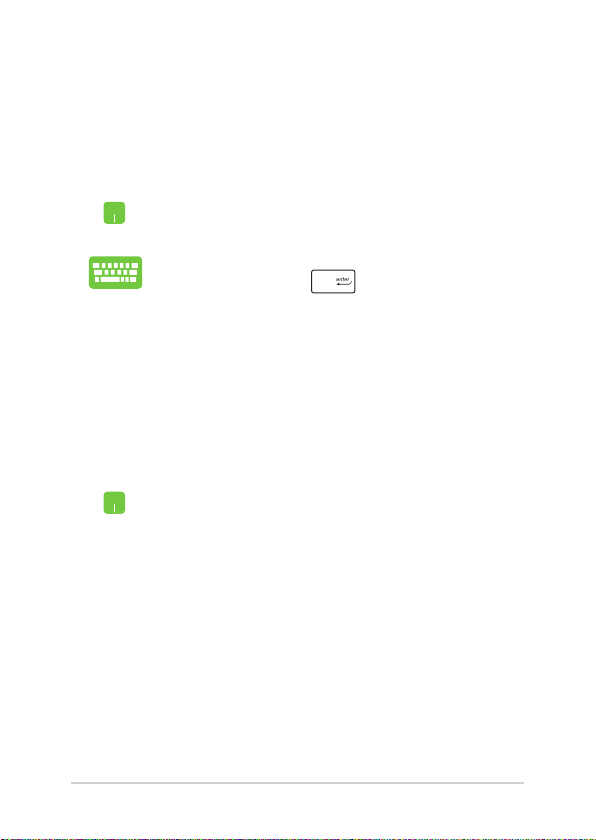
Работа с приложениями Windows
Для запуска и настройки приложений можно использовать тачпэд или
клавиатуру.
Запуск приложений из меню 'Пуск'
Наведите указатель мыши на программу и щелкните по
ней.
Используйте клавиши со стрелками для выбора
приложений. Нажмите
для запуска приложения.
Пользовательская настройка приложений
Перемещение, изменение размера или удаление приложений с главного
экрана можно выполнить с помощью инструкций ниже:
Перемещение приложений
Наведите указатель мыши на приложение и перетащите
приложение на новое место.
48 Руководство пользователя ноутбука
Page 49

Изменение размера
Наведите указатель мыши на приложение щелкните по
нему правой кнопкой, выберите Размер и установите
размер плитки приложения.
Используйте стрелки для выбора приложения. Нажмите
приложения.
Удаление приложений
Наведите указатель мыши на приложение, щелкните
по нему правой кнопкой и выберите Удалить из меню
Пуск.
Используйте стрелки для выбора приложения. Нажмите
, выберите размер и установите размер плитки
и выберите Удалить из меню Пуск.
Руководство пользователя ноутбука 49
Page 50

Закрепление приложений на панели задач
Наведите указатель мыши на приложение, щелкните по
нему правой кнопкой и выберите Закрепить на панели
задач.
Используйте стрелки для выбора приложения. Нажмите
и выберите Закрепить на панели задач.
Закрепление приложений в меню Пуск
На экране Все приложения выберите приложение,
которое нужно добавить в меню Пуск и щелкните правой
кнопкой и выберите Прикрепить в меню Пуск.
На экране Все приложения выберите приложение,
которое нужно добавить в меню Пуск, нажмите
и выберите Закрепить в меню Пуск.
50 Руководство пользователя ноутбука
Page 51

Представление задач
Используйте функцию представления задач для быстрого переключения
между открытыми приложениями, программами и рабочими столами.
Запуск функции Представление задач
Нажмите иконку в панели задач.
Нажмите на клавиатуре.
Руководство пользователя ноутбука 51
Page 52

Функция Snap
Функция Snap отображает два приложения одновременно, позволяя
переключаться между ними.
Привязка горячих точек
Можно перетащить приложения на эти горячие точки для прикрепления
их.
52 Руководство пользователя ноутбука
Page 53

Использование Snap
1. Запустите первое приложение.
2. Перетащите приложение на край экрана для его
прикрепления.
3. Запустите другое приложение и повторите
описанные выше шаги для его прикрепления.
1. Запустите первое приложение.
2. Нажмите и удерживайте клавишу
затем используйте клавиши со стрелками для
прикрепления приложения.
3. Запустите другое приложение и повторите
описанные выше шаги для его прикрепления.
,
Руководство пользователя ноутбука 53
Page 54

Центр поддержки
Центр поддержки собирает уведомления от приложений в одном месте.
В нижней части расположен полезный раздел с рекомендуемыми
действиями.
Запуск центра поддержки
Нажмите иконку в панели задач.
Нажмите на клавиатуре.
54 Руководство пользователя ноутбука
Page 55
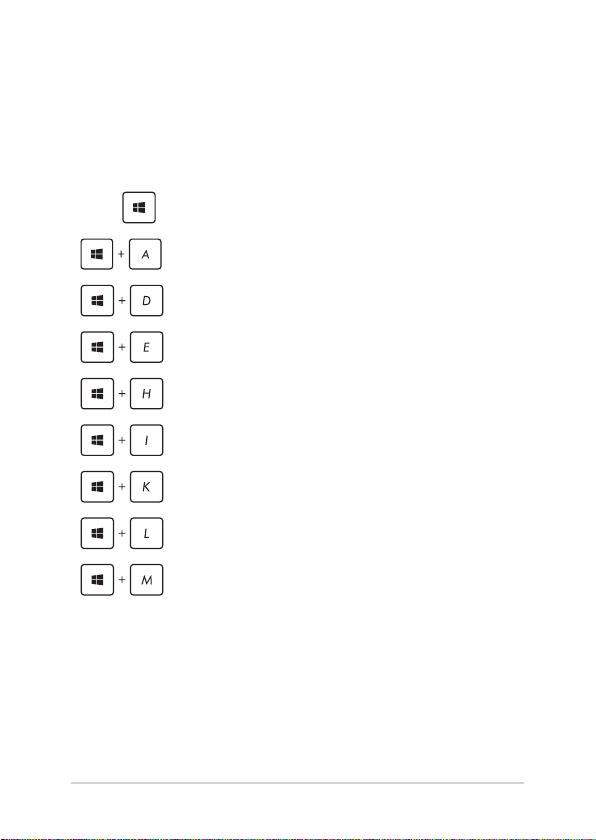
Другие сочетания клавиш
Используя сочетания клавиш на клавиатуре можно запускать приложения
и управлять функциями Windows 10.
\
Запуск Меню 'Пуск'
Запуск Центра поддержки
Запуск рабочего стола
Запуск Проводника
Открытие панели Общий доступ
Запуск Настройки
Открытие панели Подключение
Блокировка компьютера
Свертывание всех активных окон
Руководство пользователя ноутбука 55
Page 56
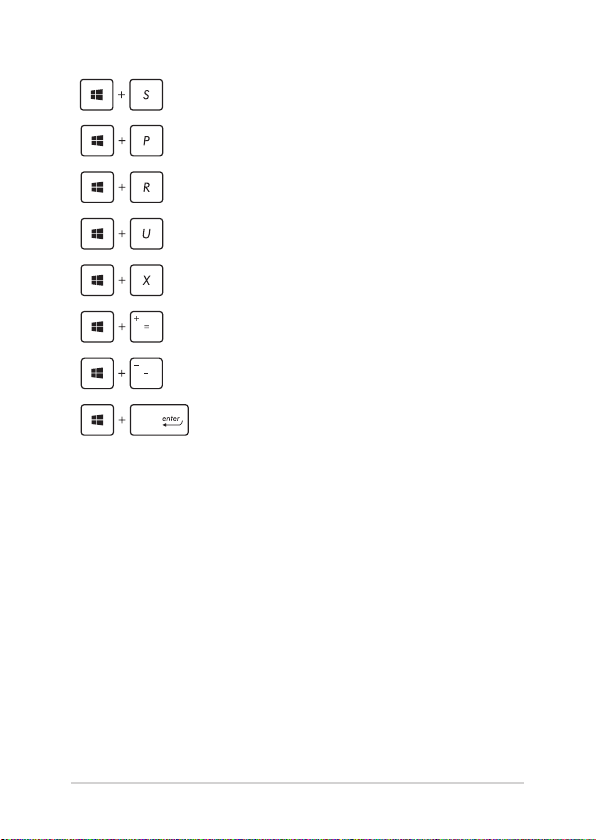
Запуск Поиск
Открытие панели Проект
Открытие окна Выполнить
Открытие центра специальных
возможностей
Открытие контекстное меню кнопки Пуск
Запуск лупы и масштабирование экрана
Уменьшение экрана
Открытие настроек Экранного диктора
56 Руководство пользователя ноутбука
Page 57

Подключение к беспроводным сетям
Wi-Fi
Беспроводное подключение позволяет подключиться к сети Интернет
посредством точки доступа.
ВАЖНО! Режим полета отключает эту функцию. Для включения функции
Wi-Fi нужно выключить Режим полета.
Подключение Wi-Fi
Подключите ноутбук к сети Wi-Fi следуя следующим инструкциям:
1. Нажмите иконку в панели задач.
2. Нажмите иконку
3. Выберите точку доступа из списка доступных
подключений.
4. Нажмите Подключить для подключения.
ПРИМЕЧАНИЕ: Возможно, будет предложено ввести
ключ безопасности.
для включения Wi-Fi.
Руководство пользователя ноутбука 57
Page 58

Bluetooth
Используйте Bluetooth для подключения других Bluetooth-совместимых
устройств.
ВАЖНО! Режим полета отключает эту функцию. Для включения функции
Wi-Fi нужно выключить Режим полета.
Сопряжение с устройствами Bluetooth
Для передачи данных необходимо выполнить сопряжение ноутбука
с устройством Bluetooth. Подключите ваши устройства, выполнив
следующие действия:
1. В меню Пуск откройте Настройки.
2. Выберите Устройства, затем выберите Bluetooth
для поиска устройств Bluetooth.
3. Выберите устройство из списка. Сравните код на
ноутбуке с кодом, отправленным на выбранное
устройство. Если они совпадают, нажмите Да и
завершите сопряжение ноутбука с устройством.
ПРИМЕЧАНИЕ: На некоторых устройствах Bluetooth
может быть предложено ввести пароль Вашего ноутбука.
58 Руководство пользователя ноутбука
Page 59

Режим полета
Режим полета отключает беспроводные подключения, что позволяет
безопасно использовать ноутбук во время полета.
ПРИМЕЧАНИЕ: Если Вы собираетесь пользоваться ноутбуком во время
авиаперелета, сообщите об этом авиакомпании.
Включение режима полета
1. В панели задач запустите Центр поддержки.
2. Нажмите иконку
полета.
Отключение режима полета
1. В панели задач запустите Центр поддержки.
2. Нажмите иконку
полета.
для включения режима
для отключения режима
Руководство пользователя ноутбука 59
Page 60

Включение ноутбука
Для выключения ноутбука выполните любое из следующих действий:
• Откройте меню Пуск и выберите >
Выключение для нормального завершения
работы.
• На экране входа нажмите
• Нажмите для открытия
окна завершение работы. В меню выберите
Выключение и нажмите ОК.
• Если ноутбук перестает отвечать на запросы,
нажмите и удерживайте кнопку питания в
течение 4 секунд.
> Выключение.
60 Руководство пользователя ноутбука
Page 61

Перевод компьютера в спящий режим
Для перевода компьютера в спящий режим:
• Откройте меню Пуск и выберите > Сон
для перевода ноутбука в спящий режим.
• На экране входа нажмите
Нажмите для открытия окна
завершение работы. В меню выберите Сон и нажмите
ОК.
ПРИМЕЧАНИЕ: Ноутбук также можно перевести в спящий режим, нажав
кнопку питания.
> Сон.
Руководство пользователя ноутбука 61
Page 62
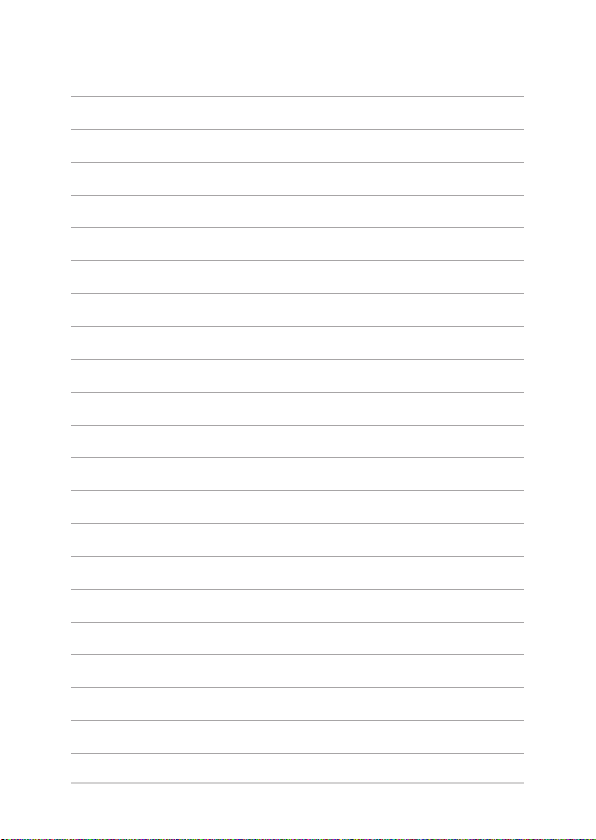
62 Руководство пользователя ноутбука
Page 63

Глава 4: Самотестирование при включении (POST)
Руководство пользователя ноутбука 63
Page 64
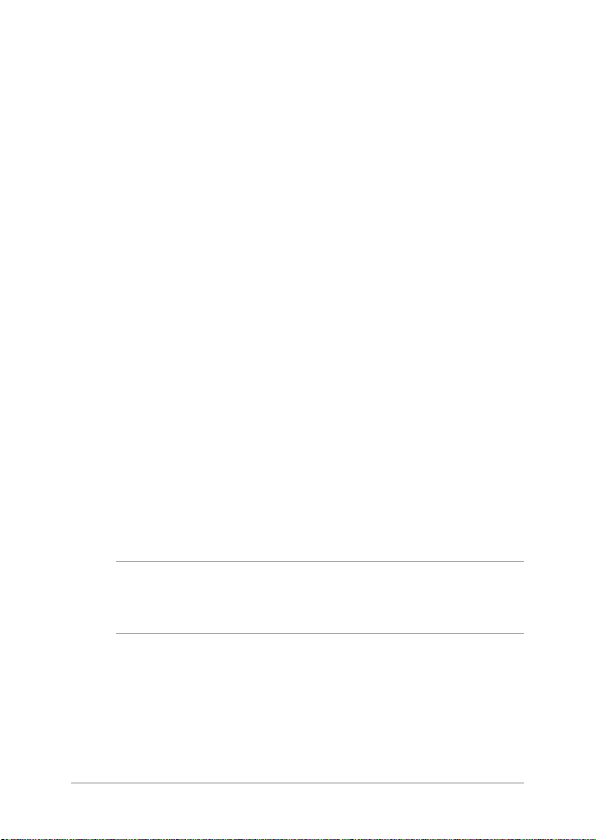
Самотестирование при включении (POST)
При включении ноутбука он проходит серию программных
диагностических тестов под общим названием Самотестирование при
включении (POST). Программы, управляющие POST, установлены как
постоянная часть архитектуры ноутбука.
Доступ к BIOS и устранению неполадок
С помощью функциональных клавиш во время POST можно получить
доступ к настройкам BIOS или запустить устранение неполадок.
Дополнительную информацию смотрите в следующих разделах.
BIOS
BIOS (основная система ввода-вывода) хранит настройки оборудования,
необходимые для работы компьютера.
Настройки BIOS по умолчанию используются в большинстве случаев. Не
изменяйте настройки BIOS по умолчанию, за исключением следующих
случаев:
• При тестировании системы на экране появляется сообщение об
ошибке с просьбой войти в настройки BIOS.
• Вы установили в систему новый компонент, требующий настройки
в BIOS.
ВНИМАНИЕ! Неправильные настройки BIOS могут привести к
невозможности загрузки системы. Рекомендуется изменять настройки BIOS
только при наличии достаточной квалификации.
Доступ к BIOS
Войдите в настройки BIOS с помощью любого из следующих способов:
64 Руководство пользователя ноутбука
Page 65

• Включите Ваш ноутбук и нажмите во время загрузки.
• Откройте меню Пуск и выберите Настройки > Обновление и
безопасность > Восстановление, затем выберите Перезагрузить
сейчас. На экране Особые варианты загрузки выберите Устранение
неисправностей > Дополнительные настройки > Настройки
прошивки UEFI > Перезагрузка.
Настройки BIOS
ПРИМЕЧАНИЕ: Скриншоты с опциями BIOS в этом разделе
предназначены только для справки. Изображение на экране может отличаться
в зависимости от модели и региона.
Простой режим
При входе в настройки BIOS появится главное меню, предоставляющее
обзор основной информации о системе. Для доступа к Расширенному
режиму выберите Advanced Mode (F7) или нажмите клавишу
.
Руководство пользователя ноутбука 65
Page 66

Загрузка
В этом меню можно задать приоритеты загрузки. Для установки
приоритета загрузки обратитесь к следующим инструкциям.
1. На экране Boot выберите Boot Option #1.
2. Нажмите
и выберите устройство для Boot Option #1.
66 Руководство пользователя ноутбука
Page 67

Безопасность
В этом меню можно задать пароль администратора и пароль пользователя.
Также возможно контролировать доступ к жесткому диску ноутбука,
интерфейсам ввода/вывода и USB.
ПРИМЕЧАНИЕ:
• При задании User Password Вам будет предложено ввести его до
загрузки операционной системы.
• При задании Administrator Password Вам будет предложено ввести его
при входе в BIOS.
Руководство пользователя ноутбука 67
Page 68
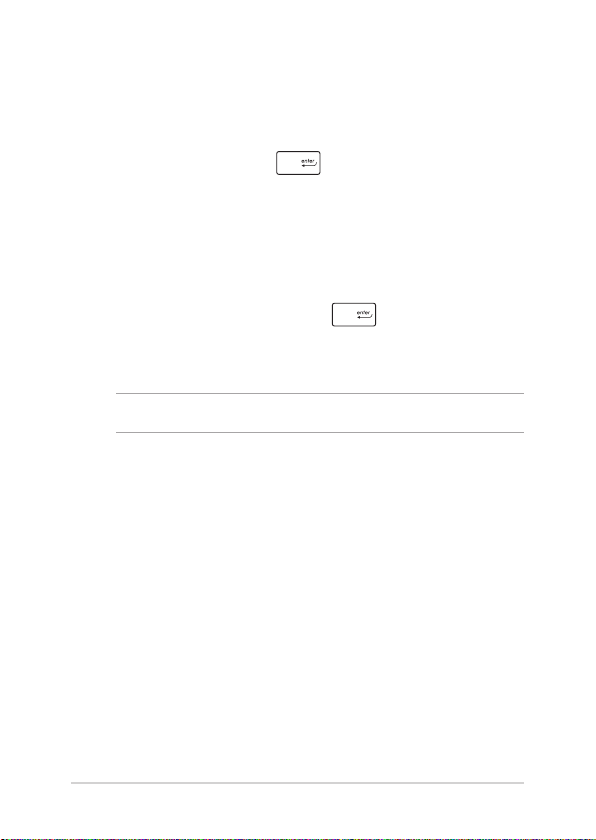
Для установки пароля:
1. На экране Security выберите Setup Administrator Password или
User Password.
2. Введите пароль и нажмите
.
3. Введите пароль еще раз и нажмите OK.
Для отключения пароля:
1. На экране Security выберите Setup Administrator Password или
User Password.
2. Введите текущий пароль и нажмите
.
3. Оставьте другие поля пустыми и выберите OK для продолжения.
4. Выберите OK для очистки старого пароля.
ПРИМЕЧАНИЕ: Для ввода пароля требуется клавиатура.
68 Руководство пользователя ноутбука
Page 69
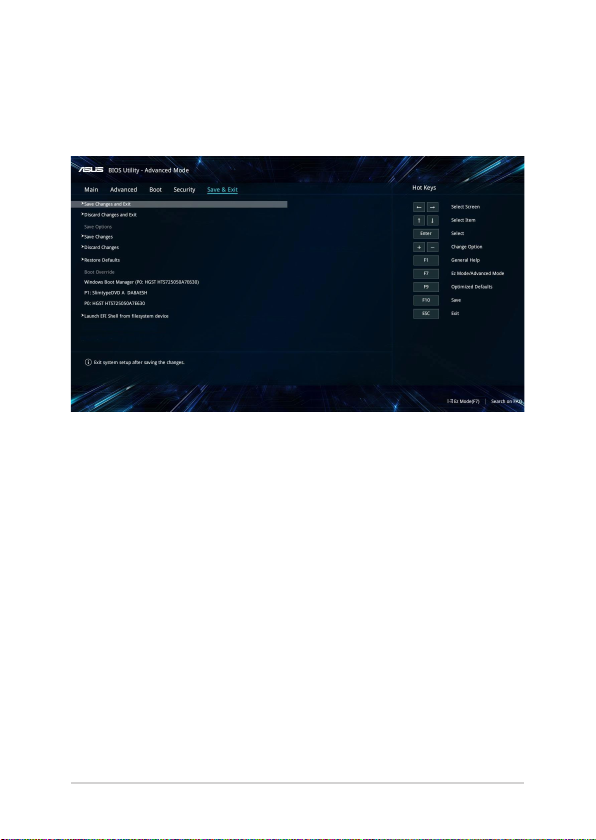
Сохранить и Выйти
Для сохранения параметров выберите Save Changes and Exit перед
выходом из BIOS.
Руководство пользователя ноутбука 69
Page 70

Для обновления BIOS выполните следующее:
1. Уточните модель ноутбука и скачайте последнюю прошивку с сайта
ASUS.
2. Скопируйте прошивку на флэш-накопитель.
3. Подключите флэш-накопитель к ноутбуку.
4. Перезапустите ноутбук и войдите в настройки BIOS.
5. В BIOS Setup выберите Advanced > ASUS EZ Flash 3 Utility и
нажмите
.
70 Руководство пользователя ноутбука
Page 71

6. Найдите на флэш-накопителе файл BIOS и нажмите
. Следуйте инструкциям на экране для завершения процесса
обновления.
7. После обновления BIOS выберите Save & Exit > Restore Defaults
для сброса системы к настройкам по умолчанию.
Руководство пользователя ноутбука 71
Page 72

Восстановление системы
Использование опции восстановления предоставляет возможность
быстрого восстановления программного обеспечения на ноутбуке в его
оригинальное рабочее состояние для повышения производительности.
ВАЖНО!
• Перед восстановлением системы сохраните все Ваши данные на
внешний носитель.
• Во избежание потери данных запишите важные настройки, например
сетевые параметры, имена пользователей и пароли.
• Перед сбросом системы подключите блок питания.
Windows 10 предоставляет следующие опции восстановления:
• Сохранить мои файлы - Эта опция позволяет обновить
программное обеспечения ноутбука, не затрагивая личные файлы.
Эта опция вернет настройки компьютера к значениям по умолчанию
и удалит установленные приложения.
• Удалить все - Эта опция позволяет вернуть систему к заводским
настройкам по умолчанию. Перед использованием этой опции
сохраните все Ваши данные на внешний носитель.
72 Руководство пользователя ноутбука
Page 73

• Выполнить откат к более ранней сборке - Эта опция позволяет
вернуться к более ранней сборке. Используйте эту опцию, если эта
сборка не работает.
• Особые варианты загрузки - Использование этой опции позволяет
использовать дополнительные опции восстановления, например:
- Использование для загрузки USB-накопителя, сетевого
подключения или диска восстановления.
- Использование Устранение неисправностей для включения
дополнительных опций: Восстановление системы,
Восстановление образа, Восстановление при загрузке,
Командная строка, Параметры встроенного ПО UEFI,
Параметры запуска.
Выполнение восстановления
Для использования опций восстановления следуйте инструкциям ниже.
1. Откройте Настройки и выберите Обновление и безопасность.
Руководство пользователя ноутбука 73
Page 74

2. В окне Обновление и безопасность выберите Восстановление, а
затем желаемую опцию.
74 Руководство пользователя ноутбука
Page 75
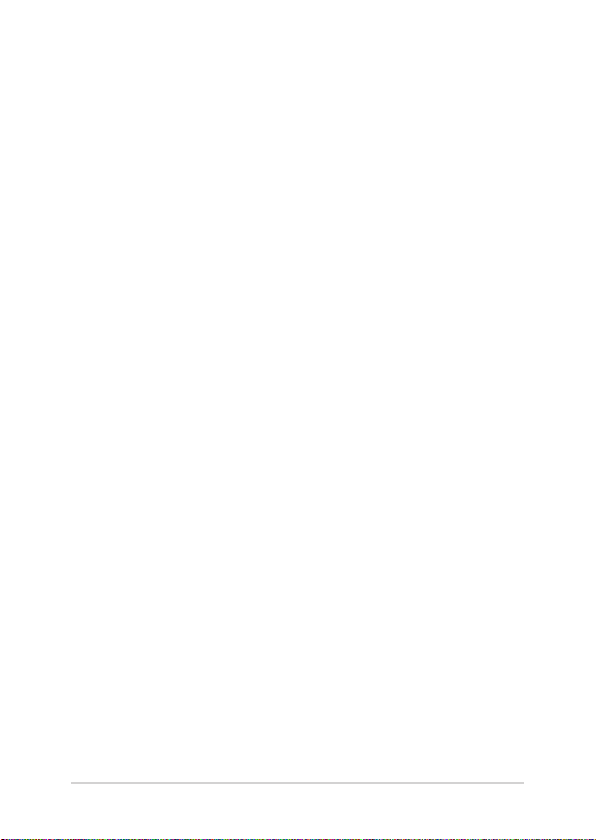
Советы и часто задаваемые вопросы
Руководство пользователя ноутбука 75
Page 76

Полезные советы для вашего ноутбука
Для эффективного использования ноутбука, поддержания высокой
производительности системы и обеспечения надежного хранения данных
следуйте следующим рекомендациям:
• Периодически обновляйте Windows и приложения.
• Используйте антивирусное программное обеспечение и обновляйте
его.
• Воздерживайтесь от принудительного выключения ноутбука без
крайней необходимости.
• Всегда создавайте резервную копию ваших данных на внешнем
накопителе.
• Воздерживайтесь от использования ноутбука при высокой
температуре. Если вы не планируете использовать ноутбук в течение
длительного периода (более месяца) извлеките аккумулятор, если он
съемный.
• Для сброса ноутбука отключите все внешние устройства и убедитесь
в наличии следующих данных:
- Ключ для операционной системы (для предустановленной
операционной системы ключ не требуется) и других
установленных приложений
- Резервная копия данных
- Логин и пароль
- Информация о подключении к сети Интернет
76 Руководство пользователя ноутбука
Page 77

Часто задаваемые вопросы по аппаратному обеспечению
1. При включении ноутбука на экране появляется черная или
цветная точка. Что делать?
Точки, появляющиеся на экране, не повлияют на работу системы.
Если проблема осталась и влияет на производительность системы,
обратитесь в местный сервисный центр за помощью.
2. Неравномерный цвет и яркость на дисплее. Как это исправить?
Цвет и яркость дисплея могут изменяться в зависимости от угла
и положения ноутбука. Цвет и яркость дисплея также могут
отличаться в зависимости от модели. Для настройки дисплея
можно использовать функциональные клавиши или настройки
операционной системы.
3. Как увеличить время автономной работы ноутбука?
Попробуйте выполнить любое из следующих действий:
• Используйте функциональные клавиши для регулировки
яркости дисплея.
• Переключитесь в режим полета, если Вы не используете
беспроводное подключение.
• Отключите неиспользуемые USB-устройства.
• Закройте неиспользуемые приложения, особенно занимающие
слишком много памяти.
Руководство пользователя ноутбука 77
Page 78

4. Не горит индикатор аккумулятора. Что случилось?
• Проверьте правильность подключения блока питания и
установки аккумулятора. Также можно отключить блок
питания или аккумулятор, подождать минуту, затем
подключить их снова.
• Если проблема все же осталась, обратитесь в местный
сервисный центр за помощью.
5. Почему тачпэд не работает?
Нажмите
для включения тачпэда.
6. Почему я не слышу звук из динамиков ноутбука при
воспроизведении аудио- и видеофайлов?
Попробуйте выполнить любое из следующих действий:
• Нажмите
для увеличения громкости динамиков.
• Убедитесь, что динамики включены.
• Если к ноутбуку подключены наушники, отключите их.
7. Что делать, если я потерял блок питания или аккумулятор
перестал работать?
Обратитесь в местный сервисный центр за помощью.
78 Руководство пользователя ноутбука
Page 79

8. Невозможно набирать текст на ноутбуке, поскольку курсор
постоянно перемещается. Что делать?
Убедитесь, что при использовании клавиатуры Вы не касаетесь
тачпэда. Тачпэд можно отключить, нажав
.
Руководство пользователя ноутбука 79
Page 80

Часто задаваемые вопросы по программному обеспечению
1. При включении ноутбука загорается индикатор питания, но
экран пуст. Как это исправить?
Попробуйте выполнить любое из следующих действий:
• Принудительно выключите ноутбук, нажав и удерживая
кнопку питания в течение 4 секунд. Убедитесь, что
аккумулятор правильно вставлен и блок питания подключен,
затем включите ноутбук.
• Если проблема все же осталась, обратитесь в местный
сервисный центр за помощью.
2. Что делать при появлении сообщения: "Извлеките диски
или другие накопители. Нажмите любую клавишу для
перезагрузки.”?
Попробуйте выполнить любое из следующих действий:
• Отключите все подключенные USB-устройства и
перезагрузите ноутбук.
• Извлеките диск из оптического привода и перезагрузите.
• Если проблема осталась, возможно, существует проблема с
жестким диском или твердотельным накопителем. Обратитесь
в местный сервисный центр за помощью.
3. Загрузка и работа операционной системы происходят медленно.
Как это исправить?
Удалите недавно установленные или не входящие в комплект с
операционной системой приложения и перезапустите систему.
80 Руководство пользователя ноутбука
Page 81

4. Мой ноутбук не загружается. Как это исправить?
Попробуйте выполнить любое из следующих действий:
• Отключите все подключенные к ноутбуку устройства и
перезагрузите систему.
• Если проблема все же осталась, обратитесь в местный
сервисный центр за помощью.
5. Почему ноутбук не может выйти из спящего режима?
• Нажмите кнопку питания для восстановление рабочего
состояния.
• Возможно, аккумулятор полностью разряжен. Подключите к
ноутбуку блок питания, затем нажмите кнопку питания.
Руководство пользователя ноутбука 81
Page 82

82 Руководство пользователя ноутбука
Page 83

Приложение
Руководство пользователя ноутбука 83
Page 84

Информация об устройстве DVD-ROM
Устройство DVD-ROM позволяет работать как с дисками CD, так и с дисками DVD.
Для просмотра списка файлов на диске DVD необходимо установить программное
обеспечение для чтения DVD.
ПРИМЕЧАНИЕ: Привод DVD-ROM установлен только на некоторых моделях.
Региональная информация по проигрыванию DVD
Проигрывание фильмов на DVD-дисках включает в себя декодирование видео в
формате MPEG2, аудио в формате AC3 и расшифровку файлов CSS. CSS (также
называемая защитой от копирования) - это схема защиты данных, принятая
киноиндустрией для защиты от несанкционированного копирования данных.
Хотя стандарт CSS требует от лицензиаров соблюдения многих правил, одно,
наиболее важное, касается региональных ограничений. Для обеспечения
дифференцированного распространения фильмов по регионам, видео на DVD
выпускается для использования в определенных географических регионах,
описанных ниже. Законы об охране авторских прав требуют, чтобы все фильмы на
DVD распространялись только по определенным регионам (как правило, по тем,
в которых они продаются). Поскольку содержимое DVD может распространяться
в разных регионах, правила CSS требуют, чтобы каждая система, имеющая
возможность проигрывать содержимое CSS-защищенных дисков имела возможность
проигрывать только диски, предназначенные для одного региона.
ВАЖНО! Настройки региона можно менять не более пяти раз, после чего программа для
проигрывания фильмов на DVD сможет проигрывать только фильмы, предназначенные
для последнего установленного региона. Изменение кода региона после этого требует
заводского перепрограммирования, не покрываемого гарантией. При необходимости
произвести перепрограммирование, расходы на доставку и перепрограммирование несет
пользователь.
84 Руководство пользователя ноутбука
Page 85

Регионы
Регион 1
Канада, США, территории США
Регион 2
Чехия, Египет, Финляндия, Франция, Германия, страны Персидского залива, Венгрия,
Исландия, Иран, Ирак, Ирландия, Италия, Япония, Нидерланды, Норвегия, Польша,
Португалия, Саудовская Аравия, Шотландия, ЮАР, Испания, Швеция, Швейцария,
Сирия, Турция, Великобритания, Греция, бывшие югославские республики, Словакия
Регион 3
Бирма, Индонезия, Южная Корея, Малайзия, Филиппины, Сингапур, Тайвань,
Таиланд, Вьетнам
Регион 4
Австралия, острова Карибского моря (за исключением территорий США),
Центральная Америка, Новая Зеландия, острова Тихого океана, Южная Америка
Регион 5
СНГ, Индия, Пакистан, Африка, Россия, Северная Корея
Регион 6
Китай
Руководство пользователя ноутбука 85
Page 86

Информация об устройстве Blu-ray ROM
Устройство Blu-ray ROM позволяет смотреть видео высокого разрешения (HD), а
также использовать диски CD и DVD.
ПРИМЕЧАНИЕ: Привод Blu-ray ROM установлен только на некоторых моделях.
Регионы
Регион A
Страны Северной, Центральной и Южной Америки и их территории, Тайвань,
Гонконг, Макао, Япония, Корея (Южная и Северная), страны Юго-Восточной Азии и
их территории.
Регион B
Страны Европы, Африки и Юго-Западной Азии и их территории; Австралия и Новая
Зеландия.
Регион C
Страны Центральной, Южной Азии, Восточной Европы и их территории; Китай и
Монголия.
ПРИМЕЧАНИЕ: Для получения подробной информации посетите сайт Blu-Ray Disc:
www.blu-raydisc.com/en/Technical/FAQs/Blu-rayDiscforVideo.aspx.
Совместимость встроенного модема
Портативный компьютер соответствует стандартам JATE (Япония), FCC (US,
Канада, Корея, Тайвань) и CTR21. Модем сертифицирован решением Совета 98/482/
EC для панъевропейского одиночного терминального соединения с общественной
коммутируемой телефонной сетью (PSTN). Тем не менее, из-за различий между PSTN
разных стран, эта сертификация сама по себе не дает безусловной гарантии успешной
работы в любом месте подключения к любой сети PSTN. В случае возникновения
проблем свяжитесь непосредственно с поставщиком Вашего оборудования.
86 Руководство пользователя ноутбука
Page 87

Обзор
4 августа 1998 года решение Европейского Совета по поводу CTR 21 было
опубликовано в официальном бюллетене ЕС. Стандарт CTR 21 применяется ко всему
неголосовому терминальному оборудованию с DTMF-набором, рассчитанном на
подключение к аналоговой PSTN (общественной коммутируемой телефонной сети).
Стандарт CTR 21 (основные технические правила) содержит дополнительные
требования к подключению к аналоговым общественным коммутируемым
телефонным сетям терминального оборудования (кроме терминального оборудования,
поддерживающего голосовую телефонию в качестве основного применения),
в котором обращение к сети, если такое есть, осуществляется двухтональными
многочастотными сигналами.
Удостоверение сетевой совместимости
Это заявление должно быть представлено производителем Информационному
управлению и продавцу: “Настоящее удостоверение содержит список сетей, на работу
в которых рассчитано данное оборудование, а также информацию об известных сетях,
при работе в которых данное оборудование может вызывать внутренние сложности.”
Это заявление должно быть представлено производителем пользователю: "Настоящее
удостоверение содержит список сетей, на работу в которых рассчитано данное
оборудование, а также информацию об известных сетях, при работе в которых данное
оборудование может вызывать внутренние сложности. Производитель должен также
включить в заявление информацию о том, в какой степени сетевая совместимость
зависит от физических и программных характеристик коммутатора. Он должен
также сообщать пользователю о необходимости связаться с продавцом, прежде, чем
использовать это оборудование в другой сети.”
К настоящему моменту Информационное управление CETECOM выдало несколько
общеевропейских сертификатов на основе CTR 21. В результате в Европе впервые
появились модемы, не требующие разрешения на применение в каждой отдельной
стране.
Неголосовое оборудование
Автоответчики и телефоны с громкой связью попадают под данные правила также,
как и модемы, факсимильные аппараты, автонабиратели и системы сигнализации.
Оборудование, в котором качество передачи голоса из конца в конец ограничено
правилами (например, обычные телефонные аппараты, а в некоторых странах также и
беспроводные телефонные аппараты) - исключается.
Руководство пользователя ноутбука 87
Page 88

Перечень стран, применяющих стандарт CTR21.
Страна Применено
Австрия Да Нет
Бельгия Да Нет
Чешская республика Нет Не используется
Дания Да Да
Финляндия Да Нет
Франция Да Нет
Германия Да Нет
Греция Да Нет
Венгрия Нет Не используется
Исландия Да Нет
Ирландия Да Нет
Италия Ожидается Ожидается
Израиль Нет Нет
Лихтенштейн Да Нет
Люксембург Да Нет
Нидерланды Да Да
Норвегия Да Нет
Польша Нет Не используется
Португалия Нет Не используется
Испания Нет Не используется
Швеция Да Нет
Швейцария Да Нет
Великобритания Да Нет
Дополнительное
тестирование
88 Руководство пользователя ноутбука
Page 89

Эта информация была взята с сайта CETECOM и предоставляется без каких-либо
гарантий. Обновление этой таблицы можно посмотреть на: http://www.cetecom.de/
technologies/ctr_21.html.
1 Государственные требования применяются только в том случае, если в
оборудовании используется импульсный набор (производители могут указывать в
руководстве пользователя, что оборудование поддерживает только сигналы DTMF,
что делает любое дополнительное тестирование излишним).
В Нидерландах дополнительное тестирование для последовательных соединений и
устройств для определения источника исходящего звонка.
Руководство пользователя ноутбука 89
Page 90
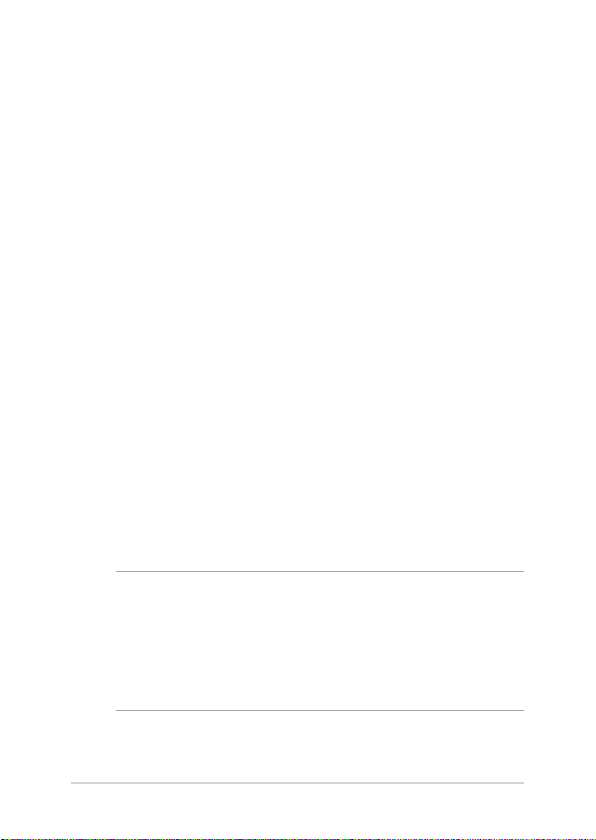
Федеральная комиссия по средствам связи: Положение о воздействии помех
Данное устройство соответствует части 15 Правил FCC. Эксплуатация оборудования
допустима при соблюдении следующих условий:
• Данное устройство не должно создавать помех.
• На работу устройства могут оказывать влияние внешние помехи, включая
помехи, вызывающие нежелательные режимы его работы.
Данное оборудование было протестировано и сочтено соответствующим
ограничениям по цифровым устройствам класса В, в соответствии с частью 15
Правил FCC. Эти ограничения рассчитаны на обеспечение защиты в разумных
пределах от вредоносных воздействий при установке в жилом помещении. Данное
оборудование генерирует и излучает радиочастотную энергию, которая может
создавать помехи в радиосвязи, если устройство установлено или используется
не в соответствии с инструкциями производителя. Тем не менее, невозможно
гарантировать отсутствие помех в каждом конкретном случае. В случае, если данное
оборудование действительно вызывает помехи в радио или телевизионном приеме,
что можно проверить, включив и выключив данное оборудование, пользователю
рекомендуется попытаться удалить помехи следующими средствами:
• Переориентировать или переместить принимающую антенну.
• Увеличить расстояние между данным прибором и приемником.
• Подключить данное оборудование к розетке другой электроцепи, нежели та, к
которой подключен приемник.
• Проконсультироваться с продавцом или квалифицированным радио-/ТВтехником.
ВНИМАНИЕ! Для соответствия ограничениям FCC по эмиссии и во избежание
помех в расположенных рядом теле- и радиоприемниках необходимо использование
экранированного сетевого провода. В силу этих причин используйте только входящий
в комплект поставки сетевой провод. Для подключения устройств ввода-вывода к
данному оборудованию также используйте только экранированные провода. Изменения
или дополнения к данному пункту, не согласованные непосредственно со стороной,
ответственной за соответствие правилам, могут сделать недействительным право
пользователя на пользование данным оборудованием.
(Перепечатано из: Code of Federal Regulations #47, part 15.193, 1993. Washington
DC: Ofce of the Federal Register, National Archives and Records Administration, U.S.
Government Printing Ofce.)
90 Руководство пользователя ноутбука
Page 91

Федеральная комиссия по связи: требования к воздействию радиочастоты
ВНИМАНИЕ! Любые изменения или модификация, не одобренные стороной,
ответственной за совместимость, аннулируют право пользователя пользоваться этим
оборудованием.
Это оборудование совместимо с ограничениями FCC по радиоизлучению,
установленными для неконтролируемого окружения. Для удовлетворения
требованиям FCC RF, пожалуйста избегайте прямого контакта с антенной во время
передачи. Конечные пользователи должны следовать инструкциям по эксплуатации
для уменьшения воздействия радиочастоты.
Каналы беспроводного доступа в различных диапазонах
С. Америка 2.412-2.462 ГГц с 1 по 11 каналы
Япония 2.412-2.484 ГГц с 1 по 14 каналы
Европа 2.412-2.472 ГГц с 1 по 13 каналы
Руководство пользователя ноутбука 91
Page 92
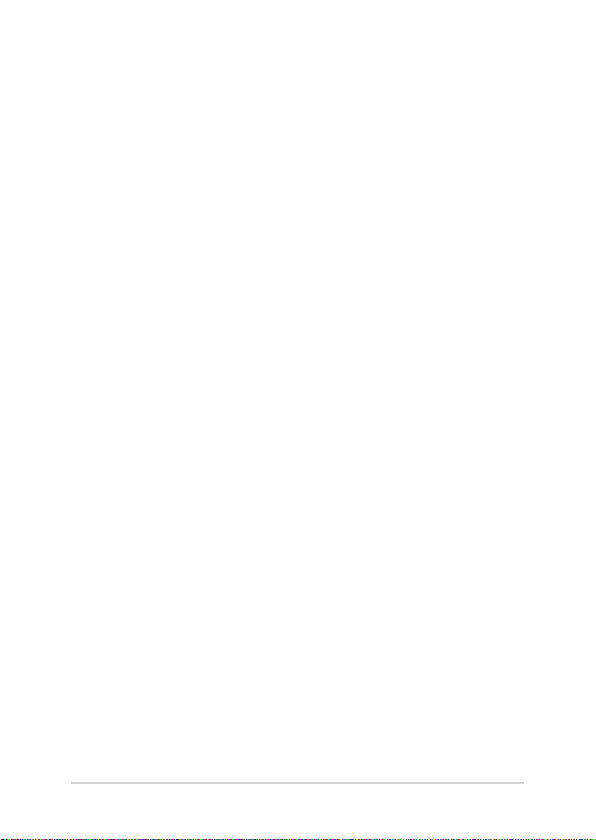
Декларация соответствия Министерства инноваций, науки и экономического развития Канады (ISED)
Данное устройство соответствует требованиям Министерства инноваций, науки и
экономического развития Канады, освобожденным от стандарта RSS. Эксплуатация
оборудования допустима при соблюдении следующих условий: (1) Данное
устройство не должно создавать помех (2) На работу устройства могут оказывать
влияние внешние помехи, включая те, которые могут вызвать нежелательные режимы
его работы.
Устройство, использующее диапазон частот 5150-5250 МГц предназначено для
использования только внутри помещений
CAN ICES-3(B)/NMB-3(B)
Déclaration de conformité de Innovation, Sciences et
Développement économique Canada (ISED)
Le présent appareil est conforme aux CNR d’Innovation, Sciences et Développement
économique Canada applicables aux appareils radio exempts de licence. L’exploitation est
autorisée aux deux conditions suivantes: (1) l’appareil ne doit pas produire de brouillage, et
(2) l’utilisateur de l’appareil doit accepter tout brouillage radioélectrique subi, même si le
brouillage est susceptible d’en compromettre le fonctionnement.
La bande 5150-5250 MHz est réservée uniquement pour une utilisation à l’intérieur an de
réduire les risques de brouillage préjudiciable aux systèmes de satellites mobiles utilisant les
mêmes canaux.
CAN ICES-3(B)/NMB-3(B)
92 Руководство пользователя ноутбука
Page 93

Правила безопасности UL
Согласно правилам UL 1459, касающимся средств телекоммуникации (телефонов),
рассчитанных на электронное подключение к телекоммуникационной сети с рабочим
напряжением, не превышающим 200 В в точке максимума, 300В в полной амплитуде
и 105В в рабочем режиме, установленных или используемых в соответствии с
Государственным Электротехническим Кодексом (NFPA 70).
При пользовании модемом ноутбука следует всегда выполнять следующие правила
предосторожности для уменьшения риска возгорания и поражения электрическим
током:
• Не пользуйтесь ноутбуком у воды, например, возле ванны, раковины,
кухонной мойки или стиральной машины, в сыром подвале или возле
бассейна.
• Не пользуйтесь ноутбуком во время грозы. Существует риск поражения
электрическим током от молнии.
• Не пользуйтесь ноутбуком в непосредственной близости от места утечки газа.
Требования UL 1642, касающиеся использования первичных (одноразовых) и
вторичных (заряжаемых) литиевых аккумуляторов в качестве источников питания
для различных изделий. Эти аккумуляторы содержат металлический литий, или
сплав лития, или ионы лития, и могут состоять из одной электронной ячейки или
двух и более ячеек, объединенных в группы или параллельных, или из того и другого,
конвертирующих химическую энергию в электрическую в результате обратимой или
необратимой химической реакции.
• Не бросайте аккумуляторы от ноутбука в огонь, так как они могут взорваться.
По поводу специальных инструкций по утилизации во избежание риска
для жизни и здоровья людей, связанного с возгоранием или взрывами,
обращайтесь к местным сводам правил.
• Не используйте блоки питания или аккумуляторы от других устройств во
избежание риска для жизни и здоровья людей, связанного с возгоранием или
взрывами. Используйте только сертифицированные UL сетевые адаптеры и
аккумуляторы, приобретенные у производителя или официального продавца.
Руководство пользователя ноутбука 93
Page 94

Правила электробезопасности
Изделие потребляет ток до 6 A и весит более 3 кг. Для его эксплуатации необходимо
использовать шнур питания аналогичный H05VV-F, 3G, 0.75мм2 или H05VV-F, 2G,
0.75мм2.
Примечание относительно ТВ
Напоминание для установщиков кабельного телевидения - система кабельного
телевидения должна быть заземлена в соответствии с Разделом 820.93 Национального
Электрического Кодекса (NEC) ANSI/NFPA 70, предоставляющего директивы
для надлежащего заземления коаксиального кабеля, с указанием на то, что экран
коаксиального кабеля должен быть подключен к системе заземления здания.
REACH
Согласно регламенту ЕС REACH (Registration, Evaluation, Authorization, and Restriction
of Chemicals – Регистрация, Оценка, Разрешения и Ограничения на использование
Химических веществ), на сайте ASUS REACH размещен список химических веществ
содержащихся в продуктах ASUS: http://csr.asus.com/english/REACH.htm.
Информация об изделии корпорации Macrovision
Данное изделие включает в себя технологию защиты авторских прав, защищенную
патентами США. и иные права интеллектуальной собственности, принадлежащие
корпорации Macrovision и другим лицам. Использование данной технологии защиты
авторских прав возможно только с согласия корпорации Macrovision и предусмотрено
только для домашнего и иного ограниченного использования, если иное не
предписано корпорацией Macrovision. Инженерный анализ и разборка запрещены.
Предупреждение потери слуха
Для предотвращения возможной потери слуха не слушайте звук на
высокой громкости в течение длительного времени.
94 Руководство пользователя ноутбука
Page 95

Положения по литию (для литиево-ионных батарей)
ВНИМАНИЕ! При замене аккумулятора на аккумулятор другого типа, возможен
взрыв. Заменяйте аккумулятор на такой же или эквивалентный, рекомендованный
производителем. Утилизируйте использованные аккумуляторы в соответствии с
инструкциями производителя. (Английский)
ATTENZIONE! Rischio di esplosione della batteria se sostituita in modo errato. Sostituire
la batteria con un una di tipo uguale o equivalente consigliata dalla fabbrica. Non disperdere
le batterie nell’ambiente. (Итальянский)
VORSICHT! Explosionsgefahr bei unsachgemäßen Austausch der Batterie. Ersatz nur
durch denselben oder einem vom Hersteller empfohlenem ähnlichen Typ. Entsorgung
gebrauchter Batterien nach Angaben des Herstellers. (Немецкий)
ADVARSELI! Lithiumbatteri - Eksplosionsfare ved fejlagtig håndtering. Udskiftning
må kun ske med batteri af samme fabrikat og type. Levér det brugte batteri tilbage til
leverandøren. (Датский)
VARNING! Explosionsfara vid felaktigt batteribyte. Använd samma batterityp eller en
ekvivalent typ som rekommenderas av apparattillverkaren. Kassera använt batteri enligt
fabrikantens instruktion. (Шведский)
VAROITUS! Paristo voi räjähtää, jos se on virheellisesti asennettu. Vaihda paristo
ainoastaan laitevalmistajan sousittelemaan tyyppiin. Hävitä käytetty paristo valmistagan
ohjeiden mukaisesti. (Финский)
ATTENTION! Danger d’explosion si la batterie n’est pas correctement remplacée.
Remplacer uniquement avec une batterie de type semblable ou équivalent, recommandée
par le fabricant. Jeter les batteries usagées conformément aux instructions du fabricant.
(Французский)
ADVARSEL! Eksplosjonsfare ved feilaktig skifte av batteri. Benytt samme batteritype eller
en tilsvarende type anbefalt av apparatfabrikanten. Brukte batterier kasseres i henhold til
fabrikantens instruksjoner. (Norwegian)
(Japanese)
ВНИМАНИЕ! При замене аккумулятора на аккумулятор иного типа возможно
его возгорание. Утилизируйте аккумулятор в соответствии с инструкциями
производителя. (Русский)
Руководство пользователя ноутбука 95
Page 96

CTR 21 Approval (для ноутбуков со встроенным модемом)
Датский
Голландский
Russia
Финский
Французский
96 Руководство пользователя ноутбука
Page 97

Немецкий
Греческий
Итальянский
Португальский
Испанский
Шведский
Руководство пользователя ноутбука 97
Page 98

Совместимость со стандартом ENERGY STAR
ENERGY STAR – это совместная программа Министерства энергетики
и Агентства по охране окружающей среды США, помогающая
предприятиям и гражданам защищать окружающую среду и
экономить энергию благодаря использованию энергосберегающих
продуктов и технологий.
Все продукты ASUS с логотипом ENERGY STAR соответствуют стандарту ENERGY
STAR и оснащены функциями управления питанием, которые включены по
умолчанию. Монитор и компьютер автоматически переходят в спящий режим после
10 и 30 минут бездействия. Для "пробуждения" компьютера щелкните мышью или
нажмите любую клавишу на клавиатуре. Для получения подробной информации по
управлению питанием и защите окружающей среды посетите http://www.energystar.
gov/powermanagement. Кроме того, посетите http://www.energystar.gov для получения
детальной информации о совместной программе ENERGY STAR.
ПРИМЕЧАНИЕ: Energy Star не поддерживается на продуктах c FreeDOS и Linux.
Декларация и соответствие международным экологическим нормам
В соответствии с международными нормами по защите окружающей среды компания
ASUS предоставляет всю необходимую информацию и тщательно проверяет
все продукты на стадии проектирования и производства, чтобы гарантировать
безопасность окружающей среды при эксплуатации продуктов ASUS. Кроме
того, ASUS предоставляет всю релевантную информацию относительно данных
требований.
На сайте http://csr.asus.com/english/Compliance.htm содержится информация о
соответствии продукции ASUS нижеследующим требованиям:
Japan JIS-C-0950 Material Declarations
EU REACH SVHC
Korea RoHS
98 Руководство пользователя ноутбука
Page 99
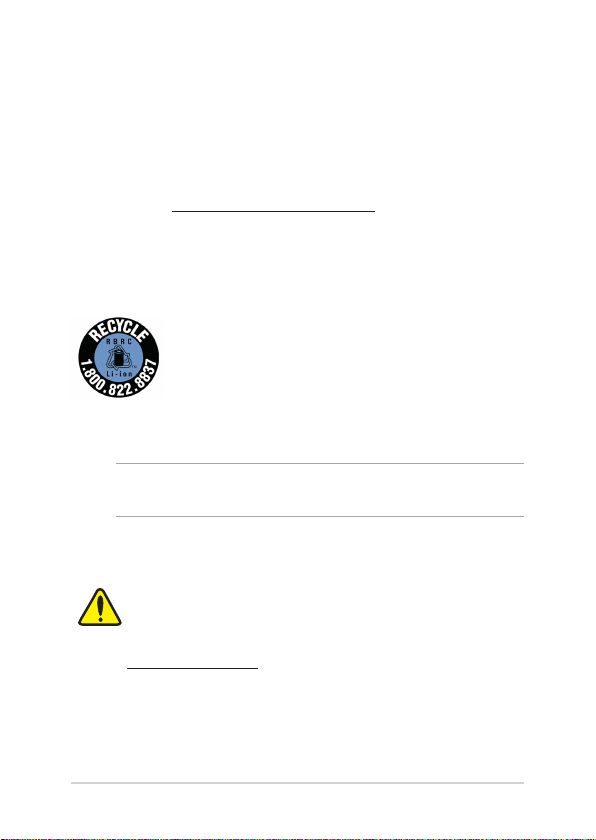
Утилизация и переработка
Компания ASUS берет на себя обязательства по утилизации старого оборудования,
исходя из принципов всесторонней защиты окружающей среды. Мы предоставляем
решения нашим клиентам для переработки наших продуктов, аккумуляторов и других
компонентов, а также упаковки.
Для получения подробной информации об утилизации и переработке в различных
регионах посетите http://csr.asus.com/english/Takeback.htm.
Служба по утилизации аккумуляторов в Северной Америке
Пользователи США и Канады могут получить информацию
об утилизации аккумуляторов продукции ASUS по телефону
1-800-822-8837 (звонок бесплатный).
Уведомление о покрытии
ВАЖНО! Для обеспечения электробезопасности корпус устройства (за исключением
сторон с портами ввода-вывода) покрыт изолирующим покрытием.
Региональные уведомление для Калифорнии
ВНИМАНИЕ
Рак и нарушение репродуктивной
функции - www.P65Warnings.ca.gov
Руководство пользователя ноутбука 99
Page 100

Региональные уведомление для Сингапура
Complies with
IMDA Standards
DB103778
Этот продукт соответствует стандартам IMDA.
Региональные уведомление для Индии
Этот продукт соответствует "Правилам утилизации электронных отходов в Индии
для 2016" и запрещает использование свинца, ртути, шестивалентного хрома,
полибромированных дифенилов (ПБД) и полибромдифениловых эфиров (ПБДЭ)
в концентрациях, превышающих 0,1% по весу в однородных материалах и 0,01%
по весу в однородных материалах для кадмия, за исключением правил указанных в
Приложении-II.
Замечания по съемным аккумуляторам
• При установке аккумулятора несоответствующего типа возможен взрыв.
• Аккумулятор и его компоненты должны быть правильно утилизированы.
Avis concernant les batteries remplaçables
• La batterie de l’appareil peut présenter un risque d’incendie ou de brûlure si celle-ci
est retirée ou désassemblée.
• La batterie et ses composants doivent être recyclés de façon appropriée.
100 Руководство пользователя ноутбука
